('目录1.BIOS中英文对照表2.BIOS基本知识及常用设置3.电脑主板BIOS设置详解-BIOS知识大全4.系统安装的BIOS设置5.计算机BIOS设置基本知识6.BIOS设置图解教程7.【完全BIOS手册】基础、设置、升级、LOGO修改、修复等。8.真是九九八十一难--升级BIOS磨难记--中关村在线精品文档1.BIOS中英文对照表BIOS中英文对照表-英语水平不灵的就……Time/SystemTime时间/系统时间Date/SystemDate日期/系统日期Level2Cache二级缓存SystemMemory系统内存VideoController视频控制器PanelType液晶屏型号AudioController音频控制器ModemController调制解调器(Modem)PrimaryHardDrive主硬盘ModularBay模块托架ServiceTag服务标签AssetTag资产标签BIOSVersionBIOS版本BootOrder/BootSequence启动顺序(系统搜索操作系统文件的顺序)DisketteDrive软盘驱动器InternalHDD内置硬盘驱动器Floppydevice软驱设备Hard-DiskDrive硬盘驱动器USBStorageDeviceUSB存储设备CD/DVD/CD-RWDrive光驱CD-ROMdevice光驱ModularBayHDD模块化硬盘驱动器CardbusNICCardbus总线网卡OnboardNIC板载网卡BootPOST进行开机自检时(POST)硬件检查的水平:设置为"MINIMAL"(默认设置)则开机自检仅在BIOS升级,内存模块更改或前一次开机自检未完成的情况下才进行检查。设置为"THOROUGH"则开机自检时执行全套硬件检查。精品文档ConfigWarnings警告设置:该选项用来设置在系统使用较低电压的电源适配器或其他不支持的配置时是否报警,设置为"DISABLED"禁用报警,设置为"ENABLED"启用报警InternalModem内置调制解调器:使用该选项可启用或禁用内置Modem。禁用(disabled)后Modem在操作系统中不可见。LANController网络控制器:使用该选项可启用或禁用PCI以太网控制器。禁用后该设备在操作系统中不可见。PXEBISPolicy/PXEBISDefaultPolicyPXEBIS策略:该选项控制系统在没有认证时如何处理(启动整体服务BootIntegrityServices(BIS))授权请求。系统可以接受或拒绝BIS请求。设置为"Reset"时,在下次启动计算机时BIS将重新初始化并设置为"Deny"。OnboardBluetooth板载蓝牙设备MiniPCIDeviceMiniPCI设备MiniPCIStatusMiniPCI设备状态:在安装MiniPCI设备时可以使用该选项启用或禁用板载PCI设备WirelessControl无线控制:使用该选项可以设置MiniPCI和蓝牙无线设备的控制方式。设置为"Application"时无线设备可以通过"Quickset"等应用程序启用或禁用,热键不可用。设置为"/Application"时无线设备可以通过"Quickset"等应用程序或热键启用或禁用。设置为"AlwaysOff"时无线设备被禁用,并且不能在操作系统中启用。Wireless无线设备:使用该选项启用或禁用无线设备。该设置可以在操作系统中通过"Quickset"或""热键更改。该设置是否可用取决于"WirelessControl"的设置SerialPort精品文档串口:该选项可以通过重新分配端口地址或禁用端口来避免设备资源冲突。InfraredDataPort红外数据端口。使用该设置可以通过重新分配端口地址或禁用端口来避免设备资源冲突。ParallelMode并口模式。控制计算机并口工作方式为"NORMAL"(AT兼容)(普通标准并行口)、"BI-DIRECTIONAL"(PS/2兼容)(双向模式,允许主机和外设双向通讯)还是"ECP"(ExtendedCapabilitiesPorts,扩展功能端口)(默认)。NumLock数码锁定。设置在系统启动时数码灯(NumLockLED)是否点亮。设为"DISABLE"则数码灯保持灭,设为"ENABLE"则在系统启动时点亮数码灯。KeyboardNumLock键盘数码锁:该选项用来设置在系统启动时是否提示键盘相关的错误信息。EnableKeypad启用小键盘:设置为BYNUMLOCK在NumLock灯亮并且没有接外接键盘时启用数字小键盘。设置为OnlyByKey在NumLo收藏到:[POCO][VIVI]CodeWriteByQQfei.NoDeleteThisCopy[百度搜藏][QQ书签]KeyboardNumLock键盘数码锁:该选项用来设置在系统启动时是否提示键盘相关的错误信息。EnableKeypad启用小键盘:设置为"BYNUMLOCK"在NumLock灯亮并且没有接外接键盘时启用数字小键盘。设置为"OnlyByKey"在NumLock灯亮时保持embedded键区为禁用状态。ExternalHotKey外部热键:该设置可以在外接PS/2键盘上按照与使用笔记本电脑上的键的相同的方式使用键。如果您使用ACPI操作系统鏦\ue0e3in2000或WinXP,则USB键盘不能使用键。仅在纯DOS模式下USB键盘才可以使用键。设置为"SCROLLLOCK"(默认选项)启用该功能,设置为"NOTINSTALLED"禁用该功能。USBEmulation精品文档USB仿真:使用该选项可以在不直接支持USB的操作系统中使用USB键盘、USB鼠标及USB软驱。该设置在BIOS启动过程中自动启用。启用该功能后,控制转移到操作系统时仿真继续有效。禁用该功能后在控制转移到操作系统时仿真关闭。PointingDevice指针设备:设置为"SERIALMOUSE"时外接串口鼠标启用并集成触摸板被禁用。设置为"PS/2MOUSE"时,若外接PS/2鼠标,则禁用集成触摸板。设置为"TOUCHPAD-PS/2MOUSE"(默认设置)时,若外接PS/2鼠标,可以在鼠标与触摸板间切换。更改在计算机重新启动后生效。VideoExpansion视频扩展:使用该选项可以启用或禁用视频扩展,将较低的分辨率调整为较高的、正常的LCD分辨率。Battery电池BatteryStatus电池状态PowerManagement电源管理SuspendMode挂起模式ACPowerRecovery交流电源恢复:该选项可以在交流电源适配器重新插回系统时电脑的相应反映。LowPowerMode低电量模式:该选项用来设置系统休眠或关闭时所用电量。Brightness亮度:该选项可以设置计算机启动时显示器的亮度。计算机工作在电源供电状态下时默认设置为一半。计算机工作在交流电源适配器供电状态下时默认设置为最大。精品文档WakeupOnLAN网络唤醒:该选项设置允许在网络信号接入时将电脑从休眠状态唤醒。该设置对待机状态(Standbystate)无效。只能在操作系统中唤醒待机状态。该设置仅在接有交流电源适配器时有效。AutoOnMod自动开机模式:注意若交流电源适配器没有接好,该设置将无法生效。该选项可设置计算机自动开机时间,可以设置将计算机每天自动开机或仅在工作日自动开机。设置在计算机重新启动后生效。AutoOnTime自动开机时间:该选项可设置系统自动开机的时间,时间格式为24小时制。键入数值或使用左、右箭头键设定数值。设置在计算机重新启动后生效。DockConfiguration坞站配置DockingStatus坞站状态UniversalConnect通用接口:若所用操作系统为WinNT4.0或更早版本,该设置无效。如果经常使用不止一个戴尔坞站设备,并且希望最小化接入坞站时的初始时间,设置为"ENABLED"(默认设置)。如果希望操作系统对计算机连接的每个新的坞站设备都生成新的系统设置文件,设置为"DISABLED"。SystemSecurity系统安全PrimaryPassword主密码AdminPassword管理密码Hard-diskdrivepassword(s)硬盘驱动器密码PasswordStatus密码状态:该选项用来在Setup密码启用时锁定系统密码。将该选项设置为"Locked"并启用Setup密码以放置系统密码被更改。该选项还可以用来放置在系统启动时密码被用户禁用。SystemPassword系统密码SetupPasswordSetup密码PostHotkeys自检热键:该选项用来指定在开机自检(POST)时屏幕上显示的热键(F2或F12)。ChassisIntrusion机箱防盗:该选项用来启用或禁用机箱防盗检测特征。设精品文档置为Enable-Silent时,启动时若检测到底盘入侵收藏到:[POCO][VIVI]CodeWriteByQQfei.NoDeleteThisCopy[百度搜藏][QQ书签]PostHotkeys自检热键:该选项用来指定在开机自检(POST)时屏幕上显示的热键(F2或F12)。ChassisIntrusion机箱防盗:该选项用来启用或禁用机箱防盗检测特征。设置为"Enable-Silent"时,启动时若检测到底盘入侵,不发送警告信息。该选项启用并且机箱盖板打开时,该域将显示"DETECTED"。DriveConfiguration驱动器设置DisketteDriveA:磁盘驱动器A:如果系统中装有软驱,使用该选项可启用或禁用软盘驱动器PrimaryMasterDrive第一主驱动器PrimarySlaveDrive第一从驱动器SecondaryMasterDrive第二主驱动器SecondarySlaveDrive第二从驱动器IDEDriveUDMA支持UDMA的IDE驱动器:使用该选项可以启用或禁用通过内部IDE硬盘接口的DMA传输。Hard-DiskdriveSequence硬盘驱动器顺序SystemBIOSbootdevices系统BIOS启动顺序USBdeviceUSB设备MemoryInformation内存信息InstalledSystemMemory系统内存:该选项显示系统中所装内存的大小及型号SystemMemorySpeed内存速率:该选项显示所装内存的速率SystemMemoryChannelMode内存信道模式:该选项显示内存槽设置。AGPApertureAGP区域内存容量:该选项指定了分配给视频适配器的内存值。精品文档某些视频适配器可能要求多于默认值的内存量。CPUinformationCPU信息CPUSpeedCPU速率:该选项显示启动后中央处理器的运行速率BusSpeed总线速率:显示处理器总线速率Processor0ID处理器ID:显示处理器所属种类及模型号ClockSpeed时钟频率CacheSize缓存值:显示处理器的二级缓存值IntegratedDevices(LegacySelectOptions)集成设备Sound声音设置:使用该选项可启用或禁用音频控制器NetworkInterfaceController网络接口控制器:启用或禁用集成网卡MousePort鼠标端口:使用该选项可启用或禁用内置PS/2兼容鼠标控制器USBControllerUSB控制器:使用该选项可启用或禁用板载USB控制器。PCISlotsPCI槽:使用该选项可启用或禁用板载PCI卡槽。禁用时所有PCI插卡都不可用,并且不能被操作系统检测到。SerialPort1串口1:使用该选项可控制内置串口的操作。设置为"AUTO"时,如果通过串口扩展卡在同一个端口地址上使用了两个设备,内置串口自动重新分配可用端口地址。串口先使用COM1,再使用COM2,如果两个地址都已经分配给某个端口,该端口将被禁用。ParallelPort并口:该域中可配置内置并口Mode模式:设置为"AT"时内置并口仅能输出数据到相连设备。设置为PS/2、EPP或ECP模式时并口可以输入、输出数据。这三种模式所用协议和最大数据传输率不同。最大传输速率PS/2I/OAddress输入/输出地址DMAChannelDMA通道:使用该选项可以设置并口所用的DMA通道。该选项仅在并口设置为"ECP"时可用。DisketteInterface磁盘接口:使用该选项可以设置内置软盘驱动器的操作。设置为AUTO时,若装有软驱,则内置磁盘控制器被禁用。若没有检测到磁盘控制器,则启用内置控制器。PCSpeaker系统喇叭:使用该选项可启用或禁用系统喇叭精品文档PrimaryVideoController主视频控制器:使用该选项可以在启动过程中指定视频控制器。设置为"AUTO"时若装有内置显卡,系统可以使用。否则系统将使用板载视频控制器。设置为"Onboard"时系统总是使用板载控制器OnboardVideoBuffer板载显卡缓存ReportKeyboardErrors键盘报错AutoPowerOn自动开机AutoPowerOnMode自动开机模式AutoPowerOnTime自动开机时间RemoteWakeUp远程唤醒:该选项设置为"ON"时,若网卡或有远程唤醒功能的调制解调器收到唤醒信号时,系统将被唤醒。该选项设置为"Onw/BoottoNIC时",系统启动时首先尝试网络启动。FastBoot快速启动:该选项在操作系统请求精简启动时系统启动的速度。IDEHardDriveAcousticsModeIDE硬盘声音模式SystemEventLog系统事件日志精品文档2.BIOS基本知识及常用设置平时我们在使用计算机的时候一般很少会接触到BIOS,很多人都是在安装操作系统时才接触到的,因为在使用光盘安装系统时需将计算机的BIOS设置为从光驱启动,今天思齐就来介绍一下什么是BIOS以及几种较为常用的BIOS设置。一、什么是BIOSBIOS的完整英文是BasicInputOutputSystem,翻译成中文是“基本输入输出系统”,BIOS是固化到计算机主板上的一个ROM芯片(EPROM或EEPROM)上的一组程序,它保存着计算机最重要的基本输入输出的程序、系统设置信息、开机后自检程序和系统自启动程序,主要是为计算机提供最底层的、最直接的硬件设置和控制。目前最常用的BIOS品牌分别是PhoenixAwardBIOS和AMIBIOS:INCLUDEPICTURE"http://image78.360doc.com/DownloadImg/2010/03/2309/45148148_1.jpg"\\MERGEFORMATINCLUDEPICTURE"http://image78.360doc.com/DownloadImg/2010/03/2309/45148148_2.jpg"\\MERGEFORMAT精品文档二、几种较为常用的BIOS设置1、如何进入BIOS设置界面在我们启动计算机时迅速按下键盘右下角的Del键,如果是笔记本的话则一般按下F2键,即可进入BIOS设置界面,一般的BIOS设置界面如下:HYPERLINK"http://image78.360doc.com/DownloadImg/2010/03/2309/45148148_3.jpg"INCLUDEPICTURE"http://image78.360doc.com/DownloadImg/2010/03/2309/45148148_3.jpg"\\MERGEFORMAT精品文档2、如何设置计算机启动顺序A、设置计算机从光驱启动方法:首先选择Advancedbiosfeatures(老一点的主板在BIOSFEATURESETUP里),然后选择FirstBootDevice(也有主板叫BootSequence里),接着选择CD-ROM即可。B、设置计算机从USB启动方法:可以选择USB-HDD或USB-ZIP(根据USB启动盘类型确定),首先选择FirstBootDevice,然后会弹出一个设备选择框,里面有几个选项(如下图),一般选择USB-HDD即可(视乎USB启动盘的类型)。HYPERLINK"http://image78.360doc.com/DownloadImg/2010/03/2309/45148148_4.jpg"INCLUDEPICTURE"http://image78.360doc.com/DownloadImg/2010/03/2309/45148148_4.jpg"\\MERGEFORMAT精品文档3、如何设置系统时间如果我们要在BIOS里调整系统时间,首先选择StandardCMOSfeatures,然后通过移动光标到对应的时间或日期上,接着按键盘上的+、-键进行调整,最后保存(保存方法参下)即可,如下图:HYPERLINK"http://image78.360doc.com/DownloadImg/2010/03/2309/45148148_5.jpg"INCLUDEPICTURE"http://image78.360doc.com/DownloadImg/2010/03/2309/45148148_5.jpg"\\MERGEFORMAT精品文档4、如何设置硬盘的AHCI模式硬盘的AHCI模式的设置位置一般在IntegratedPeripherals集成设备界面里,首先选择OnChipSATAType,接着可以看到下面的三个选项,NativeIDE/RAID/AHCI,如果需要关掉AHCI,则选择NativeIDE即可,开启则选择AHCI。有些笔记本上可能只有AHCI和ATA还有DISABLE选项,可以选择ATA模式也可以。还有显示CompatibleMode兼容模式的,意思也是Native效果相同。在这特别提醒一点,BIOS中还会有一个Onchipsatacontroller这个SATA控制器选项(如下图),如果系统已经安装了,要是选择关闭该模式,可能会导致一些不确定的问题,所以,如果机子运行没问题,一般只需要设置SATA的工作模式即可,控制器不需要关闭。HYPERLINK"http://image78.360doc.com/DownloadImg/2010/03/2309/45148148_6.jpg"INCLUDEPICTURE"http://image78.360doc.com/DownloadImg/2010/03/2309/45148148_6.jpg"\\MERGEFORMAT精品文档5、如何关闭BIOS里的软驱接口如今的电脑基本都不用软驱了,但是主板在设计时候还是支持软驱,这样在Windows系统上总是多一个软驱盘,实际上根本用不着,所以就可以直接在BIOS里头关掉,首先选择StandardBiosfeatures,然后有个DRIVEA选项,移动到该项上回车,选择NONE或DISABLE即可关掉。HYPERLINK"http://image78.360doc.com/DownloadImg/2010/03/2309/45148148_7.jpg"INCLUDEPICTURE"http://image78.360doc.com/DownloadImg/2010/03/2309/45148148_7.jpg"\\MERGEFORMAT精品文档6、如何恢复BIOS默认配置一般我们在BIOS升级或还原之后,都会使用LoadOptimizedDefaults选项,这个功能可载入默认的最佳配置预设值,此设置可以充分发挥主板的效能。如果大家发现主板有问题,可以尝试下LoadFail-SafeDefaults选项。HYPERLINK"http://image78.360doc.com/DownloadImg/2010/03/2309/45148148_8.jpg"INCLUDEPICTURE"http://image78.360doc.com/DownloadImg/2010/03/2309/45148148_8.jpg"\\MERGEFORMAT精品文档7、保存BIOS设置我们在BIOS修改完成后,按下键盘的Y键即可保存并重新启动计算机生效,如下图:INCLUDEPICTURE"http://image78.360doc.com/DownloadImg/2010/03/2309/45148148_9.jpg"\\MERGEFORMAT附:BIOS设置视频教程精品文档PhoenixAwardBIOS设置视频教程:拓展阅读:BIOS练习模拟器3.电脑主板BIOS设置详解-BIOS知识大全什么是电脑BIOS,一般电脑主板都设置了电脑开机后一直按着Del键即可进入BIOS。系统开机启动BIOS,即微机的基本输入输出系统(BasicInput-OutputSystem),是集成在主板上的一个ROM芯片,其中保存有微机系统最重要的基本输入/输出程序、系统信息设置、开机上电自检程序和系统启动自举程序。在主板上可以看到BIOSROM芯片。一块主板性能优越与否,很大程度上取决于板上的BIOS管理功能是否先进。电脑百事网提示:不同的电脑,系统主板的BIOS程序可能不同,但大多是大同小异。大家可以参考自己的电脑主板BIOS说明书。在安装操作系统前,还需要对BIOS进行相关的设置,以便系统安装工作顺序进行。BIOS是一组固化到主板上一个ROM芯片中的程序,它保存着计算机最重要的基本输入/输出程序、系统设置信息、开机加电自检程序和系统启动自举程序等。计算机开机后会进行加电自检,此时根据系统提示按Delete键即可进入BIOS程序设置界面。不同类型的主板进入BIOS设置程序的方法会有所不同,具体进入方法请注意开机后的屏幕提示。BIOS设置程序的基本功能如下。StandardCMOSFeatures(标准CMOS功能设置):使用此选项可对基本的系统配置进行设定,如时间、日期、IDE设备和软驱参数等。AdvancedBIOSFeatures(高级BIOS特征设置):使用此选项可对系统的高级特性进行设定。AdvancedChipsetFeatures(高级芯片组特征设置):通过此菜单可以对主板芯片组进行设置。IntegratedPeripherals(外部设备设定):对所有外围设备的设定。如声精品文档卡、Modem和USB键盘是否打开等。PowerManagementSetup(电源管理设定):对CPU、硬盘和显示器等设备的节电功能运行方式进行设置。PnP/PCIConfigurations(即插即用/PCI参数设定):设定ISA的PnP即插即用界面及PCI界面的参数,此项功能仅在系统支持PnP/PCI时才有效。PCHealthStatus(计算机健康状态):主要是显示系统自动检测的电压、温度及风扇转速等相关参数,而且还能设定超负荷时发出警报和自动关机,以防止故障发生等。Frequency/VoltageControl(频率/电压控制):设定CPU的倍频,设定是否自动侦测CPU频率等。LoadFail-SafeDefaults(载入最安全的默认值):使用此选项可载入工厂默认值作为稳定的系统使用。LoadOptimizedDefaults(载入高性能默认值):使用此选项可载入最好的性能但有可能影响稳定的默认值。SetSupervisorPassword(设置超级用户密码):使用此选项可以设置超级用户的密码。SetUserPassword(设置用户密码):使用此选项可以设置用户密码。Save&ExitSetup(存盘退出):选择此项保存对BIOS的修改,然后退出Setup程序。ExitWithoutSaving(不保存退出):选择此项将放弃对BIOS的修改即不进行保存,直接退出Setup程序。标准BIOS设置在BIOS设置主页面中,通过方向键选中StandardCMOSFeatures选项,按Enter键进入BIOS的标准设置页面。BIOS设置之前,有必要知道一些控制键位功能,如下表所示。控制键位功能<↑>向前移一项精品文档<↓>向后移一项<←>向左移一项<→>向右移一项选定此选项跳到退出菜单或者从子菜单回到主菜单<+/PU>增加数值或改变选择项<-/PD>减少数值或改变选择项主题帮助,仅在状态显示菜单和选择设定菜单有效从CMOS中恢复前次的CMOS设定值,仅在选择设定菜单有效从故障保护默认值表加载CMOS值,仅在选择设定菜单有效加载优化默认值保存改变后的CMOS设定值并退出BIOS的标准设置项中可对计算机日期、时间、软驱、光驱等方面的信息进行设置。1.设置系统日期和时间在标准BIOS设置界面中通过按方向键移动光标到Date和Time选项上,然后按翻页键PageUp/PageDown或+/&S722;键,即可对系统的日期和时间进行修改。2.IDE接口设置IDE接口设置主要是对IDE设备的数量、类型和工作模式进行设置。计算机主板中一般有两个IDE接口插槽,一条IDE数据线最多可以接两个IDE设备,所以在一般的计算机中最多可以连接4个IDE设备。IDE接口设置中各项的含义如下。IDEPrimaryMaster:第一组IDE插槽的主IDE接口。精品文档IDEPrimarySlave:第一组IDE插槽的从IDE接口。IDESecondaryMaster:第二组IDE插槽的主IDE接口。IDESecondarySlave:第二组IDE插槽的从IDE接口。选择一个IDE接口后,即可通过PageUp/PageDown或+/-键来选择硬盘类型:Manual、None或Auto。其中,Manual表示允许用户设置IDE设备的参数;None则表示开机时不检测该今天电脑百事网就为大家介绍到这,其实电脑的BIOS设置只要熟悉了以上BIOS基本知识,基本上就已经掌握了电脑BIOS的设置,一般我们用的最多的是设置电脑的第一启动项,比如要用关盘装某些软件,就需要设置BIOS,将BIOS第一启动项设置为光驱启动,这样,电脑重新启动后即可进入关盘安装软件了。当然还可以在电脑BIOS中,查看电脑的健康状况,比如CPU温度等。IDE接口上的设备,即屏蔽该接口上的IDE设备;Auto表示自动检测IDE设备的参数。建议用户使用Auto,以便让系统能够自动查找硬盘信息。3.设置软驱(DriveA/DriveB)DriveA和DriveB选项用于选择安装的软驱类型。一般的主板BIOS都支持两个软盘驱动器,在系统中称为A盘和B盘,对应在BIOS设置中为DriveA和DriveB。如果将软驱连接在数据线有扭曲的一端,则在BIOS中应设置为DriveA;如果连接在数据线中间没有扭曲的位置,则在BIOS中应设置为DriveB。在软驱设置中有4个选项:None、1.2MB、1.44MB和2.88MB,现在使用的几乎都是1.44MB的3.5in软驱,所以根据软驱连接数据线的位置,在对应的DriveA或DriveB处设置为“1.44MB,3.5in”即可。如果计算机中没有安装软驱,则将DriveA和DriveB都设置为None。4.设置显示模式(Video/HaltOn)Video项是显示模式设置,一般系统默认的显示模式为EGA/VGA,不需要用户再进行修改。HaltOn项是系统错误设置,主要用于设置计算机在开机自检中出现错误时,应采取的对应操作。5.内存显示内存显示部分共有3个选项:BaseMemory(基本内存)、ExtendedMemory(扩展内存)和TotalMemory(内存总量),这此参数都不能修改。完成标准CMOS设置后按Esc键可返回到BIOS设置主界面。精品文档高级BIOS设置在BIOS设置主页面中选择AdvancedBIOSFeatures项,进入高级BIOS设置页面。在此可以设置病毒警告、CPU缓存、启动顺序以及快速开机自检等信息。1.病毒警告VirusWarning(病毒警告),开启(Enabled)此项功能可对IDE硬盘的引导扇区进行保护。打开此功能后,如果有程序企图在此区中写入信息,BIOS会在屏幕上显示警告信息,并发出蜂鸣报警声。此项设定值有:Disabled和Enabled。2.设置CPU缓存设置CPU内部的一级缓存和二级缓存,此项设定值有:Disabled和Enabled。打开CPU高速缓存有助于提高CPU的性能,因此一般都设定为:Enabled。3.加快系统启动如果将FastBoot项设置为:Enabled,系统在启动时会跳过一些检测项目,从而可以提高系统启动速度。此项设定值有:Disabled和Enabled。4.调整系统启动顺序启动顺序设置一共有4项:FirstBootDevice(第一启动设备)、SecondBootDevice(第二启动设备)、ThirdBootDevice(第三启动设备)和BootOtherDevice(其他启动设备)。其中每项可以设置的值有:Floppy、IDE-0、IDE-1、IDE-2、IDE-3、CDROM、SCSI、LS120、ZIP和Disabled,系统启动时会根据启动顺序从相应的驱动器中读取操作系统文件,如果从第一设备启动失败,则读取第二启动设备,如果第二设备启动失败则读取第三启动设备,以此类推。如果设置为Disabled,则表示禁用此次序。另外,BootOtherDevice项表示使用其他设备引导。如果将此项设置为:Enabled,则允许系统在上述设备引导失败之后尝试从其他设备引导。5.其他高级设置SecurityOption项用于设置系统对密码的检查方式。如果设置了BIOS密码,且将此项设置为:Setup,则只有在进入BIOS设置时才要求输入密码;如果将此项设置为:System,则在开机启动和进入BIOS设置时都要求输入密码。OSSelectForDRAM>64MB项是专门为OS/2操作系统设计的,如果计算机用的精品文档是OS/2操作系统,而且DRAM内存容量大于64MB,就将此项设置为:OS/2,否则将此项设置为:Non-OS2。VideoBIOSShadow用于设置是否将显卡的BIOS复制到内存中,此项通常使用其默认值。载入/恢复BIOS默认设置当BIOS设置比较混乱时,用户可通过BIOS设置程序的默认设置选项进行恢复。其中,LoadFail-SafeDefaults表示载入安全默认值,LoadOptimizedDefaults表示载入高性能默认值。载入最优化默认设置具体操作步骤如下:步骤1在BIOS设置程序主界面中将光标移到LoadOptimizedDefaults选项上,按Enter键,屏幕上提示是否载入最优化设置。步骤2输入Y后再按Enter键,这样BIOS中的众多设置选项都恢复成默认值了。如果在最优化设置时计算机出现异常,可以用LoadFail-SafeDefaults选项来恢复BIOS的默认值,该项是最基本也是最安全的设置,在这种设置下一般不会出现问题,但计算机的性能也可能得不到最充分的发挥。BIOS加密与解密BIOS中设置密码有两个选项,其中SetSupervisorPassword项用于设置超级用户密码,SetUserPassword项则用于设置用户密码。超级用户密码是为防止他人修改BIOS内容而设置的,当设置了超级用户密码后,每一次进入BIOS设置时都必须输入正确的密码,否则不能对BIOS的参数进行修改。而用户输入正确的用户密码后可以获得使用计算机的权限,但不能修改BIOS设置。1.设置超级用户密码步骤1在BIOS设置程序主界面中将光标定位到SetSupervisorPassword项。步骤2按Enter键后,弹出一个输入密码的提示框,输入完毕后按Enter键,系统要求再次输入密码以便确认。步骤3再次输入相同密码后按Enter键,超级用户密码便设置成功。BIOS密码最长为8位,输入的字符可以为字母、符号、数字等,字母要区分大小写。2.设置用户密码BIOS设置程序主界面中SetUserPassword项用于设置用户密码,其设置精品文档方法与设置超级用户密码完全相同,这里就不再重复介绍。3.忘记BIOS密码怎么办如果在BIOS中设置了开机口令,而又忘记了这个口令,那么用户将无法进入计算机。口令是存储在CMOS中的,而CMOS必须有电才能保持其中的数据。所以可以通过对CMOS进行放电操作使计算机“放弃”对口令的要求。打开机箱,找到主板上的电池,将其与主板的连接断开(就是取下电池),此时CMOS将因断电而失去内部储存的一切信息。再将电池接通,合上机箱开机,由于CMOS中已是一片空白,它将不再要求你输入密码,此时进入BIOS设置程序,选择主菜单中的LoadFail-SafeDefaults项(载入安全默认值)和LoadOptimizedDefaults项(载入高性能默认值)即可,前者以最安全的方式启动计算机,后者能使计算机发挥出较高性能。保存与退出BIOS设置在BIOS设置程序中通常有两种退出方式,即存盘退出(Save&ExitSetup)和不保存设置退出(ExitWithoutSaving)。1.存盘退出如果BIOS设置完毕后需要保存所作的设置,则在BIOS设置主界面中将光标移到Save&ExitSetup项,按Enter键,就会弹出是否保存退出的对话框。此时按Y键确认即可保存设置并退出BIOS设置程序。按ESC键则返回BIOS设置程序主界面。2.不保存设置退出如果不需要保存对BIOS所作的设置,则在BIOS设置程序主界面中选择ExitWithoutSaving项,此时将弹出QuitWithoutSaving的对话框,按Y键确认退出即可。安装系统前的BIOS比较简单,请读者动手练练,设置计算机第一启动为光驱启动,为自己计算机的BIOS设置超级用户密码,并保存退出。二种方法~~~1,硬件;拆机--拔主板电池---静放三秒---放回---OK拆机--找到主板电池旁的三脚针(我这么称呼)--跳一下线---再跳回---OK~~2.重启,按DEL键进入BIOS设置程序,选择主菜单中的"LOADBIOS精品文档DEFAULT"(装入BIOS缺省值)或"LOADSETUPDEFAULT"(装入设置程序缺省值)即可,前者以最安全的方式启动计算机,后者能使你的计算机发挥出较高的性能。4.系统安装的BIOS设置要安装系统前,要为旧系统做好备份工作,为新系统准备了所需的软件之后,接下来的工作就是安装WindowsXP了。而安装系统要知道系统安装的BIOS设置如果您的硬盘采用了动态分区,那么重装系统的时候就一定要特别谨慎,因为重装系统后,将无法识别原有分区,将面临大量数据丢失的危险!因此在重装系统前一定要做好数据备份工作,再修改光盘启动BIOS设置,重装WindowsXP操作系统需要使用WindowsXP安装光盘,必须先对电脑的BIOS进行相关设置,才能让系统从WindowsXP安装光盘启动。下面是BIOS设置方法:我们知道,电脑主板因品牌或版本的不同而使用不同的BIOS软件,BIOS设置方法也不一样,不同的BIOS软件也有着不一样的操作界面,不过它们的项目名称和设置方法都是大同小异,基本可以触类旁通。下面以最常见的AwardBIOS和PhoenixBIOS为例进行讲解。AwardBIOS是目前兼容机中应用最广泛的BIOS。开机或重启时,在屏幕提示“PressDELTorunSetup”时,按Del键进入BIOS设置程序,移动光标键选择AdvancedBIOSFeatures,按下Enter键进入BIOS高级设置,如图24。INCLUDEPICTURE"http://image78.360doc.com/DownloadImg/2010/03/2309/45148148_10.jpg"\\MERGEFORMAT精品文档图24BIOS设置程序主界面选择FirstBootDevice项目,按下Enter键,通过上、下方向键选择CDROM项按下Enter键,将光驱设为第一启动设备,如图25。INCLUDEPICTURE"http://image78.360doc.com/DownloadImg/2010/03/2309/45148148_11.jpg"\\MERGEFORMAT图25调整光驱为第一启动设备设置完毕,按下F10功能键保存并退出BIOS设置,将会重启电脑。对于笔记本电脑来说,则广泛采用了PhoenixBIOS。一般在开机时按F2功能键精品文档可以进入笔记本的BIOS设置程序;Compaq笔记本电脑是按F10键;Toshiba笔记本电脑则是开机时先按Esc键再按F1键。进入PhoenixBIOS设置程序主界面后,用光标键左右移动,选择Boot菜单,如图26所示。INCLUDEPICTURE"http://image78.360doc.com/DownloadImg/2010/03/2309/45148148_12.jpg"\\MERGEFORMAT图26PhoenixBIOS界面再用上下光标键选择BootDevicePriority选项并回车,将1stBootDevice更改为CDROM,如图27所示。INCLUDEPICTURE"http://image78.360doc.com/DownloadImg/2010/03/2309/45148148_13.jpg"精品文档\\MERGEFORMAT图27将1stBootDevice更改为CDROM不同的PhoenixBIOS设置程序,具体设置方法略有不同,但皆可触类旁通。以NEC笔记本为例,开机后按F2进入BIOS设置程序主界面,用光标键左右移动选择Boot菜单,在BootOrder下列出了启动设备,选中CD-ROM后,按F5或F6键,将其移动到最顶端,使CD-ROM成为首要启动设备。按F10快捷键,选择ExitSavingChanges菜单并回车,再按Y键确认选择,保存设置并退出BIOS设置程序即可,如图28所示。INCLUDEPICTURE"http://image78.360doc.com/DownloadImg/2010/03/2309/45148148_14.jpg"\\MERGEFORMAT图28保存设置并退出BIOS设置程序精品文档修改BIOS加速电脑启动Windows7系统安装Apache_pn服务失败vista系统安装PHPnow注意事项Win7系统安装PHPnow的解决方法每次开机都显示需要设置BIOSWindows7系统安装和硬件驱动安装虚拟机中如何进入BIOS设置界面主板BIOS报警声音的含义电脑开机BIOS语言的意思详解XP系统安装步骤5.计算机BIOS设置基本知识一、BIOS名词中英文对照Time/SystemTime————时间/系统时间Date/SystemDate————日期/系统日期Level2Cache————二级缓存SystemMemory————系统内存VideoController————视频控制器PanelType————液晶屏型号AudioController————音频控制器ModemController————调制解调器PrimaryHardDrive————主硬盘ModularBay————模块托架ServiceTag————服务标签AssetTag————资产标签BIOSVersion————BIOS版本BootOrder/BootSequence————启动顺序DisketteDrive————软盘驱动器InternalHDD————内置硬盘驱动器精品文档Floppydevice————软驱设备Hard-DiskDrive————硬盘驱动器USBStorageDevice————USB存储设备CD/DVD/CD-RWDrive————光驱CD-ROMdevice————光驱ModularBayHDD————模块化硬盘驱动器CardbusNIC————Cardbus总线网卡OnboardNIC————板载网卡二、BIOS设置说明BootPOST进行开机自检时(POST)硬件检查的水平:设置为“MINIMAL”(默认设置)则开机自检仅在BIOS升级,内存模块更改或前一次开机自检未完成的情况下才进行检查。设置为“THOROUGH”则开机自检时执行全套硬件检查。ConfigWarnings警告设置:该选项用来设置在系统使用较低电压的电源适配器或其他不支持的配置时是否报警,设置为“DISABLED”禁用报警,设置为“ENABLED”启用报警InternalModem内置调制解调器:使用该选项可启用或禁用内置Modem。禁用(disabled)后Modem在操作系统中不可见。LANController网络控制器:使用该选项可启用或禁用PCI以太网控制器。禁用后该设备在操作系统中不可见。PXEBISPolicy/PXEBISDefaultPolicyPXEBIS策略:该选项控制系统在没有认证时如何处理(启动整体服务BootIntegrityServices(BIS))授权请求。系统可以接受或拒绝BIS请求。设置为“Reset”时,在下次启动计算机时BIS将重新初始化并设置为“Deny”。OnboardBluetooth板载蓝牙设备MiniPCIDeviceMiniPCI设备MiniPCIStatusMiniPCI设备状态:在安装MiniPCI设备时可以使用该选项启用或禁用板载PCI设备WirelessControl无线控制:使用该选项可以设置MiniPCI和蓝牙无线设备的控制方式。设置为“Application”时无线设备可以通过“Quickset”等应用程序启用或禁用,热键不可用。设置为“/Application”时无线设备可以通过“Quickset”等应用程序或热键启用或禁用。设置为“AlwaysOff”时无线设备被禁用,并且不能在操作系统中启用。Wireless无线设备:使用该选项启用或禁用无线设备。该设置可以在操作系统中通过“Quickset”或“”热键更改。该设置是否可用取决于“WirelessControl”的设置。SerialPort串口:该选项可以通过重新分配端口地址或禁用端口来避免设备资源冲突。InfraredDataPort红外数据端口。使用该设置可以通过重新分配端口地址或禁用端口来避免设精品文档备资源冲突。ParallelMode并口模式。控制计算机并口工作方式为“NORMAL”(AT兼容)(普通标准并行口)、“BI-DIRECTIONAL”(PS/2兼容)(双向模式,允许主机和外设双向通讯)还是“ECP”(ExtendedCapabilitiesPorts,扩展功能端口)(默认)。NumLock数码锁定。设置在系统启动时数码灯(NumLockLED)是否点亮。设为“DISABLE”则数码灯保持灭,设为“ENABLE”则在系统启动时点亮数码灯。KeyboardNumLock键盘数码锁:该选项用来设置在系统启动时是否提示键盘相关的错误信息。EnableKeypad启用小键盘:设置为“BYNUMLOCK”在NumLock灯亮并且没有接外接键盘时启用数字小键盘。设置为“OnlyByKey”在NumLock灯亮时保持embedded键区为禁用状态。ExternalHotKey外部热键:该设置可以在外接PS/2键盘上按照与使用笔记本电脑上的键的相同的方式使用键。如果您使用ACPI操作系统,如Win2000或WinXP,则USB键盘不能使用键。仅在纯DOS模式下USB键盘才可以使用键。设置为“SCROLLLOCK”(默认选项)启用该功能,设置为“NOTINSTALLED”禁用该功能。USBEmulationUSB仿真:使用该选项可以在不直接支持USB的操作系统中使用USB键盘、USB鼠标及USB软驱。该设置在BIOS启动过程中自动启用。启用该功能后,控制转移到操作系统时仿真继续有效。禁用该功能后在控制转移到操作系统时仿真关闭。PointingDevice指针设备:设置为“SERIALMOUSE”时外接串口鼠标启用并集成触摸板被禁用。设置为“PS/2MOUSE”时,若外接PS/2鼠标,则禁用集成触摸板。设置为“TOUCHPAD-PS/2MOUSE”(默认设置)时,若外接PS/2鼠标,可以在鼠标与触摸板间切换。更改在计算机重新启动后生效。VideoExpansion视频扩展:使用该选项可以启用或禁用视频扩展,将较低的分辨率调整为较高的、正常的LCD分辨率。Battery电池BatteryStatus电池状态PowerManagement电源管理SuspendMode挂起模式ACPowerRecovery交流电源恢复:该选项可以在交流电源适配器重新插回系统时电脑的相应反映。LowPowerMode低电量模式:该选项用来设置系统休眠或关闭时所用电量。Brightness亮度:该选项可以设置计算机启动时显示器的亮度。计算机工作在电源供电状态下时默认设置为一半。计算机工作在交流电源适配器供电状态下时默认设置为最大。WakeupOnLAN网络唤醒:该选项设置允许在网络信号接入时将电脑从休眠状态唤醒。该设置对待机状态(Standbystate)无效。只能在操作系统中唤醒待机状态。该设置仅在接有交流电源适配器时有效。AutoOnMod自动开机模式:注意若交流电源适配器没有接好,该设置将无法生效。该选项可设置计算机自动开机时间,可以设置将计算机每天自动开机或仅在工作日自动开机。设置在计算机重新启动后生效。AutoOnTime自动开机时间:该选项可设置系统自动开机的时间,时间格式为24小时制。键入数值或使用左、右箭头键设定数值。设置在计算机重新启动后生效。DockConfiguration精品文档坞站配置DockingStatus坞站状态UniversalConnect通用接口:若所用操作系统为WinNT4.0或更早版本,该设置无效。如果经常使用不止一个戴尔坞站设备,并且希望最小化接入坞站时的初始时间,设置为“ENABLED”(默认设置)。如果希望操作系统对计算机连接的每个新的坞站设备都生成新的系统设置文件,设置为“DISABLED”。SystemSecurity系统安全PrimaryPassword主密码AdminPassword管理密码Hard-diskdrivepassword(s)硬盘驱动器密码PasswordStatus密码状态:该选项用来在Setup密码启用时锁定系统密码。将该选项设置为“Locked”并启用Setup密码以防止系统密码被更改。该选项还可以用来放置在系统启动时密码被用户禁用。SystemPassword系统密码SetupPasswordSetup密码PostHotkeys自检热键:该选项用来指定在开机自检(POST)时屏幕上显示的热键(F2或F12)。ChassisIntrusion机箱防盗:该选项用来启用或禁用机箱防盗检测特征。设置为“Enable-Silent”时,启动时若检测到底盘入侵,不发送警告信息。该选项启用并且机箱盖板打开时,该域将显示“DETECTED”。DriveConfiguration驱动器设置DisketteDriveA:磁盘驱动器A:如果系统中装有软驱,使用该选项可启用或禁用软盘驱动器PrimaryMasterDrive第一主驱动器PrimarySlaveDrive第一从驱动器SecondaryMasterDrive第二主驱动器SecondarySlaveDrive第二从驱动器IDEDriveUDMA支持UDMA的IDE驱动器:使用该选项可以启用或禁用通过内部IDE硬盘接口的DMA传输。Hard-DiskdriveSequence硬盘驱动器顺序SystemBIOSbootdevices系统BIOS启动顺序USBdeviceUSB设备MemoryInformation内存信息InstalledSystemMemory系统内存:该选项显示系统中所装内存的大小及型号SystemMemorySpeed内存速率:该选项显示所装内存的速率SystemMemoryChannelMode内存信道模式:该选项显示内存槽设置。AGPApertureAGP区域内存容量:该选项指定了分配给视频适配器的内存值。某些视频适配器可能要求多于默认值的内存量。CPUinformationCPU信息CPUSpeedCPU速率:该选项显示启动后中央处理器的运行速率BusSpeed总线速率:显示处理器总线速率Processor0ID处理器ID:显示处理器所属种类及模型号ClockSpeed时钟频率CacheSize缓存值:显示处理器的二级缓存值IntegratedDevices(LegacySelectOptions)集成设备Sound声音设置:使用该选项可启用或禁用音频控制器NetworkInterfaceController网络接口控制器:启用或禁用集成网卡MousePort鼠标端口:使用该选项可启用或禁用内置PS/2兼容鼠标控制器USBControllerUSB控制器:使用该选项可启用或禁用板载USB控制器。PCISlotsPCI槽:使用该选项可启用或禁用板载PCI卡槽。禁用时所有PCI插卡都不可用,并且不能被操作系统检测到。SerialPort1串口精品文档1:使用该选项可控制内置串口的操作。设置为“AUTO”时,如果通过串口扩展卡在同一个端口地址上使用了两个设备,内置串口自动重新分配可用端口地址。串口先使用COM1,再使用COM2,如果两个地址都已经分配给某个端口,该端口将被禁用。ParallelPort并口:该域中可配置内置并口Mode模式:设置为“AT”时内置并口仅能输出数据到相连设备。设置为PS/2、EPP或ECP模式时并口可以输入、输出数据。这三种模式所用协议和最大数据传输率不同。最大传输速率PS/2.三、BIOS错误信息及解决方法1.CMOSbatteryfailed(CMOS电池失效)原因:说明CMOS电池的电力已经不足,请更换新的电池。2.CMOSchecksumerror-Defaultsloaded(CMOS执行全部检查时发现错误,因此载入预设的系统设定值)原因:通常发生这种状况都是因为电池电力不足所造成,所以不妨先换个电池试试看。如果问题依然存在的话,那就说明CMOSRAM可能有问题,最好送回原厂处理。3.Displayswitchissetincorrectly(显示形状开关配置错误)原因:较旧型的主板上有跳线可设定显示器为单色或彩色,而这个错误提示表示主板上的设定和BIOS里的设定不一致,重新设定即可。4.PressESCtoskipmemorytest(内存检查,可按ESC键跳过)原因:如果在BIOS内并没有设定快速加电自检的话,那么开机就会执行内存的测试,如果你不想等待,可按ESC键跳过或到BIOS内开启QuickPowerOnSelfTest。5.SecondarySlavehardfail(检测从盘失败)原因:1CMOS设置不当(例如没有从盘但在CMOS里设有从盘)2硬盘的线、数据线可能未接好或者硬盘跳线设置不当。6.Overrideenable-Defaultsloaded(当前CMOS设定无法启动系统,载入BIOS预设值以启动系统)原因:可能是你在BIOS内的设定并不适合你的电脑(像你的内存只能跑100MHz但你让它跑133MH)这时进入BIOS设定重新调整即可。7.PressTABtoshowPOSTscreen(按TAB键可以切换屏幕显示)原因:有一些OEM厂商会以自己设计的显示画面来取代BIOS预设的开机显示画面,而此提示就是要告诉使用者可以按TAB来把厂商的自定义画面和BIOS预设的开机画面进行切换。精品文档8.Resumingfromdisk,PressTABtoshowPOSTscreen(从硬盘恢复开机,按TAB显示开机自检画面)。原因:某些主板的BIOS提供了Suspendtodisk(挂起到硬盘)的功能,当使用者以Suspendtodisk的方式来关机时,那么在下次开机时就会显示此提示消息。一、BIOS名词中英文对照Time/SystemTime————时间/系统时间Date/SystemDate————日期/系统日期Level2Cache————二级缓存SystemMemory————系统内存VideoController————视频控制器PanelType————液晶屏型号AudioController————音频控制器ModemController————调制解调器PrimaryHardDrive————主硬盘ModularBay————模块托架ServiceTag————服务标签AssetTag————资产标签BIOSVersion————BIOS版本BootOrder/BootSequence————启动顺序DisketteDrive————软盘驱动器InternalHDD————内置硬盘驱动器Floppydevice————软驱设备Hard-DiskDrive————硬盘驱动器USBStorageDevice————USB存储设备CD/DVD/CD-RWDrive————光驱CD-ROMdevice————光驱ModularBayHDD————模块化硬盘驱动器CardbusNIC————Cardbus总线网卡OnboardNIC————板载网卡精品文档二、BIOS设置说明BootPOST进行开机自检时(POST)硬件检查的水平:设置为“MINIMAL”(默认设置)则开机自检仅在BIOS升级,内存模块更改或前一次开机自检未完成的情况下才进行检查。设置为“THOROUGH”则开机自检时执行全套硬件检查。ConfigWarnings警告设置:该选项用来设置在系统使用较低电压的电源适配器或其他不支持的配置时是否报警,设置为“DISABLED”禁用报警,设置为“ENABLED”启用报警InternalModem内置调制解调器:使用该选项可启用或禁用内置Modem。禁用(disabled)后Modem在操作系统中不可见。LANController网络控制器:使用该选项可启用或禁用PCI以太网控制器。禁用后该设备在操作系统中不可见。PXEBISPolicy/PXEBISDefaultPolicyPXEBIS策略:该选项控制系统在没有认证时如何处理(启动整体服务BootIntegrityServices(BIS))授权请求。系统可以接受或拒绝BIS请求。设置为“Reset”时,在下次启动计算机时BIS将重新初始化并设置为“Deny”。OnboardBluetooth板载蓝牙设备MiniPCIDeviceMiniPCI设备MiniPCIStatusMiniPCI设备状态:在安装MiniPCI设备时可以使用该选项启用或禁用板载PCI设备WirelessControl无线控制:使用该选项可以设置MiniPCI和蓝牙无线设备的控制方式。设置为“Application”时无线设备可以通过“Quickset”等应用程序启用或禁用,热键不可用。设置为“/Application”时无线设备可以通过“Quickset”等应用程序或热键启用或禁用。设置为“AlwaysOff”时无线设备被禁用,并且不能在操作系统中启用。Wireless无线设备:使用该选项启用或禁用无线设备。该设置可以在操作系统中通过“Quickset”或“”热键更改。该设置是否可用取决于“WirelessControl”的设置。SerialPort串口:该选项可以通过重新分配端口地址或禁用端口来避免设备资源冲突。InfraredDataPort红外数据端口。使用该设置可以通过重新分配端口地址或禁用端口来避免设备资源冲突。ParallelMode并口模式。控制计算机并口工作方式为“NORMAL”(AT兼容)(普通标准并行口)、“BI-DIRECTIONAL”(PS/2兼容)(双向模式,允许主机和外设双向通讯)还是“ECP”(Extended精品文档CapabilitiesPorts,扩展功能端口)(默认)。NumLock数码锁定。设置在系统启动时数码灯(NumLockLED)是否点亮。设为“DISABLE”则数码灯保持灭,设为“ENABLE”则在系统启动时点亮数码灯。KeyboardNumLock键盘数码锁:该选项用来设置在系统启动时是否提示键盘相关的错误信息。EnableKeypad启用小键盘:设置为“BYNUMLOCK”在NumLock灯亮并且没有接外接键盘时启用数字小键盘。设置为“OnlyByKey”在NumLock灯亮时保持embedded键区为禁用状态。ExternalHotKey外部热键:该设置可以在外接PS/2键盘上按照与使用笔记本电脑上的键的相同的方式使用键。如果您使用ACPI操作系统,如Win2000或WinXP,则USB键盘不能使用键。仅在纯DOS模式下USB键盘才可以使用键。设置为“SCROLLLOCK”(默认选项)启用该功能,设置为“NOTINSTALLED”禁用该功能。USBEmulationUSB仿真:使用该选项可以在不直接支持USB的操作系统中使用USB键盘、USB鼠标及USB软驱。该设置在BIOS启动过程中自动启用。启用该功能后,控制转移到操作系统时仿真继续有效。禁用该功能后在控制转移到操作系统时仿真关闭。PointingDevice指针设备:设置为“SERIALMOUSE”时外接串口鼠标启用并集成触摸板被禁用。设置为“PS/2MOUSE”时,若外接PS/2鼠标,则禁用集成触摸板。设置为“TOUCHPAD-PS/2MOUSE”(默认设置)时,若外接PS/2鼠标,可以在鼠标与触摸板间切换。更改在计算机重新启动后生效。VideoExpansion视频扩展:使用该选项可以启用或禁用视频扩展,将较低的分辨率调整为较高的、正常的LCD分辨率。Battery电池BatteryStatus电池状态PowerManagement电源管理SuspendMode挂起模式ACPowerRecovery交流电源恢复:该选项可以在交流电源适配器重新插回系统时电脑的相应反映。LowPowerMode低电量模式:该选项用来设置系统休眠或关闭时所用电量。Brightness亮度:该选项可以设置计算机启动时显示器的亮度。计算机工作在电源供电状态下时默认设置为一半。计算机工作在交流电源适配器供电状态下时默认设置为最大。WakeupOnLAN网络唤醒:该选项设置允许在网络信号接入时将电脑从休眠状态唤醒。该设置对待机状态(Standbystate)无效。只能在操作系统中唤醒待机状态。该设置仅在接有交流电源适配器时有效。AutoOnMod自动开机模式:注意若交流电精品文档源适配器没有接好,该设置将无法生效。该选项可设置计算机自动开机时间,可以设置将计算机每天自动开机或仅在工作日自动开机。设置在计算机重新启动后生效。AutoOnTime自动开机时间:该选项可设置系统自动开机的时间,时间格式为24小时制。键入数值或使用左、右箭头键设定数值。设置在计算机重新启动后生效。DockConfiguration坞站配置DockingStatus坞站状态UniversalConnect通用接口:若所用操作系统为WinNT4.0或更早版本,该设置无效。如果经常使用不止一个戴尔坞站设备,并且希望最小化接入坞站时的初始时间,设置为“ENABLED”(默认设置)。如果希望操作系统对计算机连接的每个新的坞站设备都生成新的系统设置文件,设置为“DISABLED”。SystemSecurity系统安全PrimaryPassword主密码AdminPassword管理密码Hard-diskdrivepassword(s)硬盘驱动器密码PasswordStatus密码状态:该选项用来在Setup密码启用时锁定系统密码。将该选项设置为“Locked”并启用Setup密码以防止系统密码被更改。该选项还可以用来放置在系统启动时密码被用户禁用。SystemPassword系统密码SetupPasswordSetup密码PostHotkeys自检热键:该选项用来指定在开机自检(POST)时屏幕上显示的热键(F2或F12)。ChassisIntrusion机箱防盗:该选项用来启用或禁用机箱防盗检测特征。设置为“Enable-Silent”时,启动时若检测到底盘入侵,不发送警告信息。该选项启用并且机箱盖板打开时,该域将显示“DETECTED”。DriveConfiguration驱动器设置DisketteDriveA:磁盘驱动器A:如果系统中装有软驱,使用该选项可启用或禁用软盘驱动器PrimaryMasterDrive第一主驱动器PrimarySlaveDrive第一从驱动器SecondaryMasterDrive第二主驱动器SecondarySlaveDrive第二从驱动器IDEDriveUDMA支持UDMA的IDE驱动器:使用该选项可以启用或禁用通过内部IDE硬盘接口的DMA传输。Hard-DiskdriveSequence硬盘驱动器顺序SystemBIOSbootdevices系统BIOS启动顺序USBdeviceUSB设备MemoryInformation内存信息InstalledSystemMemory系统内存:该选项显示系统中所装内存的大小及型号SystemMemorySpeed内存速率:该选项显示所装内存的速率SystemMemoryChannelMode内存信道模式:该选项显示内存槽设置。AGP精品文档ApertureAGP区域内存容量:该选项指定了分配给视频适配器的内存值。某些视频适配器可能要求多于默认值的内存量。CPUinformationCPU信息CPUSpeedCPU速率:该选项显示启动后中央处理器的运行速率BusSpeed总线速率:显示处理器总线速率Processor0ID处理器ID:显示处理器所属种类及模型号ClockSpeed时钟频率CacheSize缓存值:显示处理器的二级缓存值IntegratedDevices(LegacySelectOptions)集成设备Sound声音设置:使用该选项可启用或禁用音频控制器NetworkInterfaceController网络接口控制器:启用或禁用集成网卡MousePort鼠标端口:使用该选项可启用或禁用内置PS/2兼容鼠标控制器USBControllerUSB控制器:使用该选项可启用或禁用板载USB控制器。PCISlotsPCI槽:使用该选项可启用或禁用板载PCI卡槽。禁用时所有PCI插卡都不可用,并且不能被操作系统检测到。SerialPort1串口1:使用该选项可控制内置串口的操作。设置为“AUTO”时,如果通过串口扩展卡在同一个端口地址上使用了两个设备,内置串口自动重新分配可用端口地址。串口先使用COM1,再使用COM2,如果两个地址都已经分配给某个端口,该端口将被禁用。ParallelPort并口:该域中可配置内置并口Mode模式:设置为“AT”时内置并口仅能输出数据到相连设备。设置为PS/2、EPP或ECP模式时并口可以输入、输出数据。这三种模式所用协议和最大数据传输率不同。最大传输速率PS/2.三、BIOS错误信息及解决方法1.CMOSbatteryfailed(CMOS电池失效)原因:说明CMOS电池的电力已经不足,请更换新的电池。2.CMOSchecksumerror-Defaultsloaded(CMOS执行全部检查时发现错误,因此载入预设的系统设定值)原因:通常发生这种状况都是因为电池电力不足所造成,所以不妨先换个电池试试看。如果问题依然存在的话,那就说明CMOSRAM可能有问题,最好送回原厂处理。3.Displayswitchissetincorrectly(显示形状开关配置错误)原因:较旧型的主板上有跳线可设定显示器为单色或彩色,而这个错误提示表精品文档示主板上的设定和BIOS里的设定不一致,重新设定即可。4.PressESCtoskipmemorytest(内存检查,可按ESC键跳过)原因:如果在BIOS内并没有设定快速加电自检的话,那么开机就会执行内存的测试,如果你不想等待,可按ESC键跳过或到BIOS内开启QuickPowerOnSelfTest。5.SecondarySlavehardfail(检测从盘失败)原因:1CMOS设置不当(例如没有从盘但在CMOS里设有从盘)2硬盘的线、数据线可能未接好或者硬盘跳线设置不当。6.Overrideenable-Defaultsloaded(当前CMOS设定无法启动系统,载入BIOS预设值以启动系统)原因:可能是你在BIOS内的设定并不适合你的电脑(像你的内存只能跑100MHz但你让它跑133MH)这时进入BIOS设定重新调整即可。7.PressTABtoshowPOSTscreen(按TAB键可以切换屏幕显示)原因:有一些OEM厂商会以自己设计的显示画面来取代BIOS预设的开机显示画面,而此提示就是要告诉使用者可以按TAB来把厂商的自定义画面和BIOS预设的开机画面进行切换。8.Resumingfromdisk,PressTABtoshowPOSTscreen(从硬盘恢复开机,按TAB显示开机自检画面)。原因:某些主板的BIOS提供了Suspendtodisk(挂起到硬盘)的功能,当使用者以Suspendtodisk的方式来关机时,那么在下次开机时就会显示此提示消息。BIOS中英文对照表创新好MiniPCI设备状态:在安装MiniPCI设备时可以使用该选项启用或禁用板载PCI设备。SerialPort串口:该选项可以通过重新分配端口地址或禁用端口来避免设备资源冲突。DisketteDriveA:磁盘驱动器A:如果系统中装有软驱,使用该选项可启用或禁用软盘驱动器。MousePort鼠标端口:使用该选项可启用或禁用内置PS/2兼容鼠标控制器。设置为“AUTO”时,如果通过串口扩展卡在同一个端口地址上使用了两个设备,内置串口自动重新分配可用端口地址。精品文档电脑BIOS设置详细说明荷花小女子电脑BIOS设置详细说明。CMOS主要用于存储BIOS设置程序所设置的参数与数据而BIOS设置程序主要对基本输入输出系统进行管理和设置,使用BIOS设置程序还可以排除系统故障或者诊断系统问题。BIOS程序根据制造厂商的不同分为AWARDBIOS程序、AMIBIOS程序、PHOENIXBIOS程序以及其它的免跳线BIOS程序和品牌机特有的BIOS程序,如IBM等等。VIDEOBIOSSHADOW(使用VGABIOSSHADOW)用来提升系统显示速度,一般都选择开启。常用英文缩写大全苹果云1常用英文缩写大全。LANController网络控制器:使用该选项可启用或禁用PCI以太网控制器。Hard-DiskdriveSequence硬盘驱动器顺序SystemBIOSbootdevices系统BIOS启动顺序USBdeviceUSB设备MemoryInformation内存信息InstalledSystemMemory系统内存:该选项显示系统中所装内存的大小及型号SystemMemorySpeed内存速率:该选项显示所装内存的速率SystemMemoryChannelMode内存信道模式:该选项显示内存槽设置。BIOS有没有中文的啊-已解决-搜搜问问dyqltpxebispolicy/pxebisdefaultpolicypxebis策略:该选项控制系统在没有认证时如何处理(启动整体服务bootintegrityservices(bis))授权请求。minipcideviceminipci设备minipcistatusminipci设备状态:在安装minipci设备时可以使用该选项启用或禁用板载pci设备wirelesscontrol无线控制:使用该选项可以设置minipci和蓝牙无线设备的控制方式。有没有中文的BIOS?4个回答BIOS设置为什么不用中文?怎么样进入电脑BIOS以及设置老红Jhb怎么样进入电脑BIOS以及设置。什么是BIOS或许很多人都不知道是干什么用,BIOS是英文"BasicInputOutputSystem"的缩略语,直译过来后中文名称就是"基本输入输出系统"。磁盘缓存如何写入及无法写入问题解析woshising学...磁盘缓存如何写入及无法写入问题解析。1.磁盘驱动器自身的问题。这些机器上的注册表中有一个叫做LargeSystemCache的键(HKEYLOCALMACHINE\SYSTEMhCurrentControlSet\Control\SessionManager\MemoryManagement),该键值用来管理系统分配给一些核心进程的内存容量,如果键精品文档值被设为1的话(这样设置可以增强内存大于512MB的机器的性能),有可能会在一些系统中导致数据错误和产生写入缓存失败的错误。计算机硬件问题?写入缓存失败”的原因:有事就能解答...计算机硬件问题?写入缓存失败”的原因:玩转电脑必看知识——各种BIOS设置详解我心@飞扬三.AdvancedBIOSFeatures(高级BIOS功能设置)5、SystemBIOSCacheable(系统BIOS缓冲内存):设置是否打开系统BIOS缓冲内存,缺省值为"Disabled"。注意:有关管理员密码和用户密码:Supervisorpassword:能进入并修改BIOS设程序Userpassword:只能进入,但无权修改BIOS设定程序加载性能优化/BIOS设定缺省值主菜单上这两个选项允许用户为BIOS加载性能优化缺省值和BIOS设定缺省值。各种BIOS设置详解zhangalanBIOS和CMOS相同吗?7.IDEPrimaryMasterUDMA(第一个IDE主控制器下的UDMA模式)8.IDEPrimarySlaveUDMA(第一个IDE从控制器下的UDMA模式)9.IDESecondaryMasterUDMA(第二个IDE主控制器下的UDMA模式)10.IDESecondarySlaveUDMA(第二个IDE主控制器下的UDMA模式)以上四项,可以设置该通道的主或从IDE设备是否支持UltraDMA传输模式,可选择的项目是:Auto和Disabled,缺省值为"Auto"。Windows延缓写入失败的原因和解决的办法_百度...振波浪清Windows延缓写入失败的原因和解决的办法_百度知道Windows延缓写入失败的原因和解决的办法悬赏分:0-解决时间:2006-12-711:32.虽然UDMA模式能够增强磁盘的性能,但是如果驱动器控制器不支持的话将会导致一些错误发生。这种情况并不多见,主要是发生在新安装的硬件设备上(该硬件设备支持UDMA模式),用户可以通过升级BIOS或者将BIOS中关于硬盘驱动器的选项恢复成默认的"自动检测"模式来解决这个问题。HP笔记本如何重装系统要详细步骤。)有事就能解答...HP笔记本如何重装系统要详细步骤如何设置开机跳过主板自动检测fjguoBIOS设置里,一般是第一个大项,里面有个开机错误检测,一般都设置的AllError,把他改成NoError即可,开机检测到错误也不中断运行2.如何取消开精品文档机对内存自检多次有的计算机开机自检时,总是多次检查内存导致启动速度非常慢,这是因为主板BIOS设置不当引起的。玩转电脑必看知识——各种BIOS设置详解nemohz玩转电脑必看知识——各种BIOS设置详解(一)玩转电脑必看知识——各种BIOS设置详解。再将电池接通,合上机箱开机,由于cmos已是一片空白,它将不再要求你输入密码,此时进入bios设置程序,选择主菜单中的"loadbiosdefault"(装入bios缺省值)或"loadsetupdefault"(装入设置程序缺省值)即可,前者以最安全的方式启动计算机,后者能使你的计算机发挥出较高的性能。bios功能bios即基本输入/输出系统。Phoenix—AWardBIOS设置图解一——标准CMOS设...舸可河Phoenix—AWardBIOS设置图解一——标准CMOS设置Phoenix—AWardBIOS设置图解一——标准CMOS设置。BIOS基本上有AWORD、AMI、Phoenix—AWardBIOS和Phoenix.,博客会在后面一一介绍,先来看下Phoenix—AWardBIOS.IDEPrimaryMaster(第一主IDE控制器)IDEPrimarySlave(第一从IDE控制器)IDESecondaryMaster(第二主IDE控制器)。IDESecondarySlave(第二从IDE控制器)DriveA(软盘驱动器A)设定主软盘驱动器类型。PhoenixBIOS小糊涂图可用选项:Non-OS2(默认值)、OS2。该项提供了配合IDE硬盘缓冲进行数据块操作模式传输设定功能,具有Enabled/Disabled两个可用选项,默认值为Enabled。选项:Disabled(默认值)——停用SATA装置;CombinedMode——这个模式下,您可以随意设定IDE装置或SATA装置为第一个开机装置,而在此模式下的每一个SATA装置会取代掉各一个的IDE通道,所以若系统安装2个IDE装置及4个SATA装置时,您总是只能看到及使用2个IDE装置及2个SATA装置。6.BIOS设置图解教程BIOS设置图解教程返回公司首页INCLUDEPICTURE"http://image.360doc.com/DownloadImg/1677/187688_1.gif"\\MERGEFORMATA设置图解教程精品文档INCLUDEPICTURE"http://image.360doc.com/DownloadImg/1677/187688_2.gif"\\MERGEFORMATAM置图解教程INCLUDEPICTURE"http://image.360doc.com/DownloadImg/1677/187688_3.gif"\\MERGEFORMATBIOS设置图解教程INCLUDEPICTURE"http://image.360doc.com/DownloadImg/1677/187688_4.gif"\\MERGEFORMAT附检响铃含义BIOS还原INCLUDEPICTURE"http://image.360doc.com/DownloadImg/1677/187688_5.gif"\\MERGEFORMATBI误信息和解决方法BIOS(basicinputoutputsystem即基本输入输出系统)设置程序是被固化到计算机主板上的ROM芯片中的一组程序,其主要功能是为计算机提供最底层的、最直接的硬件设置和控制。BIOS设置程序是储存在BIOS芯片中的,只有在开机时才可以进行设置。CMOS主要用于存储BIOS设置程序所设置的参数与数据,而BIOS设置程序主要对技巧的基本输入输出系统进行管理和设置,是系统运行在最好状态下,使用BIOS设置程序还可以排除系统故障或者诊断系统问题。在我们计算机上使用的BIOS程序根据制造厂商的不同分为:AWARDBIOS程序、AMIBIOS程序、PHOENIXBIOS程序以及其它的免跳线BIOS程序和品牌机特有的BIOS程序,如IBM等等。目前主板BIOS有三大类型,即AWARDAMI和PHOENIX三种。不过,PHOENIX已经合并了AWARD,因此在台式机主板方面,其虽然标有AWARD-PHOENIX,其实际还是AWARD的BIOS的.PhoenixBIOS多用于高档的586原装品牌机和笔记本电脑上,其画面简洁,便于操作。这里的内容供广大电脑工作者参考,我在这里欢迎你的光临!唐山一运网站进入学习园地论坛里有详细介绍→HYPERLINK"http://z807.it50.net/ctb/"INCLUDEPICTURE"http://image.360doc.com/DownloadImg/1677/187688_6.gif"\\MERGEFORMATAWARDBIOS程序图解教程一、进入AWARDBIOS设置和基本选项精品文档\ue5e5\ue5e5开启计算机或重新启动计算机后,在屏幕显示“Waiting……”时,按下“Del”键就可以进入CMOS的设置界面(图1)。要注意的是,如果按得太晚,计算机将会启动系统,这时只有重新启动计算机了。大家可在开机后立刻按住Delete键直到进入CMOS。进入后,你可以用方向键移动光标选择CMOS设置界面上的选项,然后按Enter进入副选单,用ESC键来返回父菜单,用PAGEUP和PAGEDOWN键来选择具体选项,F10键保留并退出BIOS设置。INCLUDEPICTURE"http://image.360doc.com/DownloadImg/1677/187688_7.gif"\\MERGEFORMAT图1STANDARDCMOSSETUP(标准CMOS设定)用来设定日期、时间、软硬盘规格、工作类型以及显示器类型BIOSFEATURESSETUP(BIOS功能设定)用来设定BIOS的特殊功能例如病毒警告、开机磁盘优先程序等等LOADOPRIMUMSETTINGS(载入主板BIOS出厂设置)这是BIOS的最基本设置,用来确定故障范围INTEGRATEDPERIPHERALS(内建整合设备周边设定)主板整合设备设定SUPERVISORPASSWORD(管理者密码)计算机管理员设置进入BIOS修改设置密码USERPASSWORD(用户密码)精品文档CHIPSETFEATURESSETUP(芯片组特性设定)用来设定CPU工作相关参数POWERMANAGEMENTSETUP(省电功能设定)用来设定CPU、硬盘、显示器等等设备的省电功能PNP/PCICONFIGURATION(即插即用设备与PCI组态设定)用来设置ISA以及其它即插即用设备的中断以及其它差数LOADBIOSDEFAULTS(载入BIOS预设值)此选项用来载入BIOS初始设置值设置开机密码IDEHDDAUTODETECTION(自动检测IDE硬盘类型)用来自动检测硬盘容量、类型SAVE&EXITSETUP(储存并退出设置)保存已经更改的设置并退出BIOS设置EXITWITHOUTSAVE(沿用原有设置并退出BIOS设置)不保存已经修改的设置,并退出设置INCLUDEPICTURE"http://image.360doc.com/DownloadImg/1677/187688_8.gif"\\MERGEFORMAT图2精品文档STANDARDCMOSSETUP(标准CMOS设定)图2标准CMOS设定中包括了DATE和TIME设定,您可以在这里设定自己计算机上的时间和日期。下面是硬盘情况设置,列表中存在PRIMARYMASTER第一组IDE主设备;PRIMARYSLAVE第一组IDE从设备;SECONDARYMASTER第二组IDE主设备;SECONDARYSLAVE第二组IDE从设备。这里的IDE设备包括了IDE硬盘和IDE光驱,第一、第二组设备是指主板上的第一、第二根IDE数据线,一般来说靠近芯片的是第一组IDE设备,而主设备、从设备是指在一条IDE数据线上接的两个设备,大家知道每根数据线上可以接两个不同的设备,主、从设备可以通过硬盘或者光驱的后部跳线来调整。后面是IDE设备的类型和硬件参数,TYPE用来说明硬盘设备的类型,我们可以选择AUTO、USER、NONE的工作模式,AUTO是由系统自己检测硬盘类型,在系统中存储了1-45类硬盘参数,在使用该设置值时不必再设置其它参数;如果我们使用的硬盘是预定义以外的,那么就应该设置硬盘类型为USER,然后输入硬盘的实际参数(这些参数一般在硬盘的表面标签上);如果没有安装IDE设备,我们可以选择NONE参数,这样可以加快系统的启动速度,在一些特殊操作中,我们也可以通过这样来屏蔽系统对某些硬盘的自动检查。SIZE表示硬盘的容量;CYLS硬盘的柱面数;HEAD硬盘的磁头数;PRECOMP写预补偿值;LANDZ着陆区,即磁头起停扇区。最后的MODE是硬件的工作模式,我们可以选择的工作模式有:NORMAL普通模式、LBA逻辑块地址模式、LARGE大硬盘模式、AUTO自动选择模式。NORMAL模式是原有的IDE方式,在此方式下访问硬盘BIOS和IDE控制器对参数部作任何转换,支持的最大容量为528MB。LBA模式所管理的最大硬盘容量为8.4GB,LARGE模式支持的最大容量为1GB。AUTO模式是由系统自动选择硬盘的工作模式。图2中其它部分是DRIVEA和DRIVEB软驱设置,如果没有B驱动器,那么就NONE驱动器B设置。我们可以在这里选择我们的软驱类型,当然了绝大部分情况中我们不必修改这个设置。VIDEO设置是用来设置显示器工作模式的,也就是EGA/VGA工作模式。HALTON这是错误停止设定,ALLERRORSBIOS:检测到任何错误时将停机;NOERRORS:当BIOS检测到任何非严重错误时,系统都不停机;ALLBUTKEYBOARD:除了键盘以外的错误,系统检测到任何错误都将停机;ALLBUTDISKETTE:除了磁盘驱动器的错误,系统检测到任何错误都将停机;ALLBUTDISK/KEY:除了磁盘驱动器和键盘外的错误,系统检测到任何错误都将停机。这里是用来设置系统自检遇到错误的停机模式,如果发生以上错误,那么系统将会停止启动,并给出错误提示。我们可以注意到图2右下方还有系统内存的参数:BASEMEMORY:基本内存;extended扩展内存;other其它内存;totalMEMORY全部内存。BIOSFEATURESSETUP(BIOS功能设定)图3精品文档ENABLED是开启,DISABLED是禁用,使用PAGEUP和PAGEDOWN可以在这两者之间切换。CPUINTERNALCORESPEED:CPU当前的运行速度;VIRUSWARNING:病毒警告;CPUINTERNALCACHE/EXTERNALCACHE(CPU内、外快速存取);CPUL2GACHEECCCHECKING(CPUL2『第二级缓存』快速存取记忆体错误检查修正);QUICKPOWERONSELFTEST(快速开机自我检测)此选项可以调整某些计算机自检时检测内存容量三次的自检步骤;CPUUPDATEDATA(CPU更新资料功能);BOOTFROMLANFIRST(网络开机功能)此选项可以远程唤醒计算机。BOOTSEQUENCE(开机优先顺序)这是我们常常调整的功能,通常我们使用的顺序是:A、C、SCSI,CDROM,如果您需要从光盘启动,那么可以调整为ONLYCDROM,正常运行最好调整由C盘启动.BIOSFALSHPROTECTION(BIOS写入保护);PROCESSORSERIALNUMBER(系统自动检测奔腾3处理器);SWAPFLOPPYDRIVE(交换软驱盘符);VGABOOTFROM(开机显示选择);BOOTUPFLOPPYSEEK(开机时是否自动检测软驱);BOOTUPNUMLOCKSTATUS(开机时小键盘区情况设定);TYPEMATICRATESETTING(键盘重复速率设定);TYPEMATICRATE(CHARS/SEC,字节/秒);TYPEMATICDELAY(设定首次延迟时间)SECURITYOPTION(检测密码方式)如设定为SETUP,则每次打开机器时屏幕均会提示输入口令(普通用户口令或超级用户口令,普通用户无权修改BIOS设置),不知道口令则无法使用机器;如设定为SYSTEM则只有在用户想进入BIOS设置时才提示用户输入超级用户口令。MemoryParityCheck:如果机器上配置的内存条不带奇偶校验功能,则该项一定要设为Disable,目前除了服务器外大部分微机(包括品牌机)的内存均不带奇偶校验.INCLUDEPICTURE"http://image.360doc.com/DownloadImg/1677/187688_9.gif"\\MERGEFORMAT精品文档图3PCI/VGAPALETTESNOOP(颜色校正);ASSIGNIRQFORVGA(分配IRQ给VGA)IRQ即系统中断地址。OSSELECTFORDRAM>64MB(设定OS2使用内存容量)如果正在使用OS/2系统并且系统内存大于64MB,则该项应为Enable,否则高于64MB的内存无法使用,一般情况下为Disable.;HDDS.M.A.R.T.capability(硬盘自我检测)此选项可以用来自动检测硬盘的工作性能,如果硬盘即将损坏,那么硬盘自我检测程序会发出警报。REPORTNOFDDFORWIN95(分配IRQ6给FDD)FDD就是软驱。VIDEOBIOSSHADOW(使用VGABIOSSHADOW)用来提升系统显示速度,一般都选择开启。C8000-CBFFFFShadow:该块区域主要来映射扩展卡(网卡,解压卡等)上的ROM内容,将其放在主机RAM中运行,以提高速度。INCLUDEPICTURE"http://image.360doc.com/DownloadImg/1677/187688_10.gif"\\MERGEFORMAT精品文档图4INCLUDEPICTURE"http://image.360doc.com/DownloadImg/1677/187688_11.gif"\\MERGEFORMAT精品文档INCLUDEPICTURE"http://image.360doc.com/DownloadImg/1677/187688_57.gif"\\MERGEFORMATINCLUDEPICTURE"http://image.360doc.com/DownloadImg/1677/187688_58.gif"\\MERGEFORMATHYPERLINK"http://count.knowsky.com/"\\o"今天访问:1869累计访问:592296点击申请计数器"INCLUDEPICTURE"http://image.360doc.com/DownloadImg/1677/187688_59.gif"\\MERGEFORMATINCLUDEPICTURE"http://image.360doc.com/DownloadImg/1677/187688_60.gif"\\MERGEFORMATINCLUDEPICTURE"http://image.360doc.com/DownloadImg/1677/187688_61.gif"\\MERGEFORMATINCLUDEPICTURE"http://image.360doc.com/DownloadImg/1677/187688_62.gif"\\MERGEFORMATBIOS程序图解教程雄立东方(如图)??大家可以看到有一个“AIOverclockTumer”的选项,其中有一些选项,如上图,其中又以“Manual”为关键,选择后会看到如下图:??对于CPU超频爱好者这些东西应该了如指掌,CPU的外频设置(CPUExternalFrequency)是超频的关键之一,CPU的主频(即我们平时所说的P43.0G等等之内的频率)是由外频和倍频相乘所得的值,比如一颗3.0G的CPU在外频为200的时候他的倍频就是15,(200MHz15=3000MHz)。bios设置图解教程下载章雨的图书馆...BIOS(basicinputoutputsystemROM芯片中的一组程序,其主要功能是为计算机提供最底层的、最直接的硬件设置和控制。我找了两种Bios的计算机分别是:华硕的AMIBIOS和升技的AWARDBIOS,这也是目前两种主流的Bios,及算是不同品牌的主板,他们的Bios也是与这两种Bios的功能和设置大同小异,但是一般不同的主板及算是同一品牌的不同型号的主板,他们的Bios又还是有区别的,所以一般不同型号主板的Bios不能通用!bios设置图解教程下载小樺BIOS(basicinputoutputsystemROM芯片中的一组程序,其主要功能是为计算机提供最底层的、最直接的硬件设置和控制。我找了两种Bios的计算机分别是:精品文档华硕的AMIBIOS和升技的AWARDBIOS,这也是目前两种主流的Bios,及算是不同品牌的主板,他们的Bios也是与这两种Bios的功能和设置大同小异,但是一般不同的主板及算是同一品牌的不同型号的主板,他们的Bios又还是有区别的,所以一般不同型号主板的Bios不能通用!硬件知识整合[原xwdwen671.装机前必学:主板品牌大全2.装机前必学:inter主板芯组特性大全3.bios设置图解教程4.电脑主板图解5.主板跳线设置图解6.硬盘跳线设置图解7.光驱跳线设置图解8.网线制作图解教程9.学会判断硬件故障10.CPU详解。在我们计算机上使用的BIOS程序根据制造厂商的不同分为:AWARDBIOS程序、AMIBIOS程序、PHOENIXBIOS程序以及其它的免跳线BIOS程序和品牌机特有的BIOS程序,如IBM等等。电脑主板设置BIOS快速设置不求人5fn58电脑主板设置BIOS快速设置不求人。二、BIOS设置程序的作用就像其他产品一样,开发BIOS也有不同的厂家,但目前使用最广泛的无非就是AmericanMegatrends公司的AMIBIOS、Award公司的AwardBIOS、Phoenix公司的PhoenixBIOS,其中使用最普遍的还是AwardBIOS,笔记本电脑或品牌机则大多使用PhoenixBIOS。四、BIOS设置程序实战虽然BIOS有AwardBIOS、AMIBIOS、PhoenixBIOS三大类,但它们的设置内容其实都大同小异。目前网上最详细的CMOS设置__企业博客gufan365bios设置图解教程卖女孩的小火...bios设置图解教程BIOS设置程序是储存在BIOS芯片中的,只有在开机时才可以进行设置。EXITWITHOUTSAVE(沿用原有设置并退出BIOS设置)我找了两种Bios的计算机分别是:华硕的AMIBIOS和升技的AWARDBIOS,这也是目前两种主流的Bios,及算是不同品牌的主板,他们的Bios也是与这两种Bios的功能和设置大同小异,但是一般不同的主板及算是同一品牌的不同型号的主板,他们的Bios又还是有区别的,所以一般不同型号主板的Bios不能通用!PC硬件超频专集zx二是内存异步,即内存工作频率高出CPU外频。在内存同步工作模式下,内存的运行速度与CPU外频相同。内存频率提升了,所以内存功耗也随之增加,但在默认情况下,主板BIOS中内存电压参数是被设置为内存标准频率的数值,通常来精品文档说,为了确保内存超频的稳定性,我们需要增加内存电压,很多主板BIOS设置中都提供了内存电压调节功能,同时内存电压调节级别一般以0.05V或0.1V为档次逐渐调节,内存电压参数调节越细微,对超频越有帮助。AMIBios设置超详细图解_天道酬勤Sweeny先以华硕的AMIBios为例,介绍一下AMIBios的设置:开启计算机或重新启动计算机后,在屏幕显示如下时,按下"Del"键就可以进入Bios的设置界面。对于CPU超频爱好者这些东西应该了如指掌,CPU的外频设置(CPUExternalFrequency)是超频的关键之一,CPU的主频(即我们平时所说的P43.0G等等之内的频率)是由外频和倍频相乘所得的值,比如一颗3.0G的CPU在外频为200的时候他的倍频就是15,(200MHz15=3000MHz)。主板不开机故障的检测顺图书馆员主板不开机故障的检测顺主板不开机故障的检测顺1.检查CPU的三大工作条件l供电l时钟l复位2.取下BIOS查22脚片选信号是否有跳变3.试换BIOS,查跟BIOS相连的线路4.查ISA,PCI上的数据线,地址线(及AD),中断等控制线(这样可直接反映南北桥问题)5.查AGP,PCI,CPU座的对地阻值来判断北桥是否正常。认识BIOS水月洞天007...认识BIOS一、认识BIOS不同的主板,会有不同的BIOS。最后在BIOS主菜单中,选择"AdvancedBIOSFeatures(高级BIOS功能设置)"项进入,然后用光标键选择"SecurityOption(安全选项)"项后,用键盘上的"PageUp"或"PageDown"键把选项改为"System(系统)"。如果选择"Setup"状态,在开机的时候是不会出现密码输入提示,只有在进入BIOS设置时才要求输入密码,密码设置的目的在于禁止未授权用户设置BIOS,保证BIOS设置的安全。AMD2800+754超频祥解-CPU/超频版-太平洋...jinlongdai2、AGP2.0SpeedAGP2.0显卡打开此项选择AGP4X;再朝下不可调的便是主板传感器采集的即时电压,温度,风扇转速等数据,依次为:风扇转速、CPU电压AGP电压、芯片组电压、内存电压、电池电压、电源电压。4、AGPOverClockinMHzAGP/PCI锁频,超频对其它硬件特别是AGP设备和PCI设备的影响大小就看这一项了,将AGP设为66即可将超频对其它硬件带来的负面影响降到最低。怎样设置双系统的主次?cly5556精品文档1、AwardBios的设置找.AdvancedBIOSFeatures(BIOS进阶功能设定)进去之后在设置FirstBootDevice这一项启动顺序设置IDE0(IDE1的硬盘)如果你是IDE(并口)硬盘,你就接在IDE2口上,不用设置BIOS也行。如果你是(SATA)串口硬盘,那就接在SATA2、SATA3、SATA4等,反正要接在你以前硬盘的后面,这样不用设置BIOS应该也可以。bios设置图解教程ygl19bios设置图解教程bios设置图解教程??BIOS设置程序是储存在BIOS芯片中的,只有在开机时才可以进行设置。我找了两种Bios的计算机分别是:华硕的AMIBIOS和升技的AWARDBIOS,这也是目前两种主流的Bios,及算是不同品牌的主板,他们的Bios也是与这两种Bios的功能和设置大同小异,但是一般不同的主板及算是同一品牌的不同型号的主板,他们的Bios又还是有区别的,所以一般不同型号主板的Bios不能通用!9短:ROMBIOS检验和错误。如何设置开机跳过主板自动检测fjguoBIOS设置里,一般是第一个大项,里面有个开机错误检测,一般都设置的AllError,把他改成NoError即可,开机检测到错误也不中断运行2.如何取消开机对内存自检多次有的计算机开机自检时,总是多次检查内存导致启动速度非常慢,这是因为主板BIOS设置不当引起的。主板详细设置【785G】【转帖】A饭粉丝会--ZO...好精彩CKEDriveStrength:时钟允许(Clockenable)信号驱动强度CS/ODTDriveStrength:片选/内建终端电阻驱动强度Addr/CmdDriveStrength:地址/命令驱动强度ClockDriveStrength:时钟信号驱动强度DataDriveStrength:数据信号驱动强度DQSDriveStrebgth:数据请求信号驱动强度ProcOdt:CPU内建终端电阻驱动强度的设置就是用户设置内存信号的强度,一般以默认为1,设置选项是默认的倍率:CPUVDD电压:CPUVDD电压。BIOS设置详细解读古墨生香这里提供了丰富的CPU外频、倍频调节、AGP/PCI总线频率以及CPU/内存/AGP的电压调节频率等等。如上图所示,一些主板专门有AGP设置的项目单,在这里面可以看到更多的功能选项,"AGPFastWrite"是很常见的一个选项,这是设置AGP快些功能,开启后可以提高AGP的传输效能,让CPU不通过主内存而直接写入显示卡的显存中,提高了效率,尤其是对Geforce256后面的一两代显示卡精品文档能提高一定幅度的性能,建议开启这个选项,设置为Enabled。7.【完全BIOS手册】基础、设置、升级、LOGO修改、修复等。BIOS基础篇:什么是BIOS从头看端详,什么是BIOS,通过简单的介绍,你会有个感性的认识。BIOS是什么一样的题目,但不同的介绍方式,让你了解到的知识也不同。BIOS极其功能了解了BIOS是什么之后,就让我们再了解一下它的功能是什么。什么是POST自检计算机每天启动时都要干的事情,但你知道它是怎么回事吗?CMOS与BIOS一样吗?许多朋友都把CMOS和BIOS混淆,他们到底是什么又又什么区别呢?BIOS与CMOS但我们知道了上面所的答案——COMS和BIOS不一样后,一定想知道它们到底是什么,那好,就看这里。什么是BIOS和COMS百家争鸣,各有各的看法,且看这里是怎样介绍BIOS和COM的。浅谈CMOS在上面我们了解了COMS和BIOS,这了再来“浅谈COMS”,虽说是“浅谈”,但内容可不浅了,什么COMS口令破解,汇编等等,总之让你再一次提高。BIOSID大揭秘怎样识别BIOS呢?这里就将介绍一种用BIOSID来识别的方法。BIOS设置篇什么是BIOS设置什么是BIOS设置呢?也许谁都知道,但就是具体说不上来。通过这篇文章,你会对BIOS设置有个初步认识。AMIBIOS设置手册由于AMIBIOS在PC机中占有的比率很小,使得很多AMI拥护很难得到他的一精品文档些服务。这篇就是为AMI用户准备的。AWARDBIOS设置手册和AMIBIOS不同的是AWRADBIOS市场占有量很大,但即便是这样,许多主板厂商在其说明书上还是没有详细介绍BIOS的设置,这里就是作者通过自己的实际经验,向大家介绍其具体BIOS设置华碩BIOS设置说明华硕扳子的市场占有率一直很大,这里就是其一般的BIOS设置方法说明。免跳线主板CPU的BIOS设置现在的免跳线主板已逐渐流行,和它的功能一样,它的设置也发生很多变化,这里就我们来看一看。BIOS设置升级篇为什么要升级BIOS呢?对呀,我们为什么要好好的就升级BIOS呢?看完后你就知道到底是为什么了。升级前我们还要知道什么凡事预则立,不预则费,我们升级也要知道其来龙去脉,这样才能成功修改嘛。跟我来升级BIOS——资源篇你也许早就想升级你的BIOS,但苦于找不到升级软件而让希望一次次的破灭。好了,现在“资源篇”就帮你解决这个问题。跟我来升级BIOS——实战篇学了上面那么多的东西,这里就要实战了,紧张吗?升级BIOS的每一步一步一步地教你,包你立马搞定BIOS升级主板BIOS完全手册既然是“完全手册”,那么一定有它独到之处,怎样的特色还要你来看一看。华硕主板BIOS的升级与管理现在市场上ASUS的板子不少,许多用户都用它,而这里是专门针对ASUS主板BIOS进行升级和管理。BIOSLOGO修改篇精品文档如何修改BIOS里“能源之星”的LOGOBIOS里的LOGO也能修改?看了你就知道了。更改能源之星的图标虽然和上文的主题是一样的,但不同的介绍方法,也许让你了解到更多的东西。再谈更换“能源之星”的图标是什么主题,这么热闹,一个、两个、再一个……,既然是再谈,那就看会带给我们什么新东西。如何修改BIOS里的显示信息LOGO修改了还是不过瘾,那好,就再来修改BIOS中的信息,连存款密码也放进去。BIOS文字信息全面修改一篇更厉害的修改BIOS中文字及显示信息的文章,看了一定长进不少。如何使用CBLOGO相信大家已知道了CBLOGO,但具体怎么用也许还不太清楚,而这里就向你介绍大家来谈修改BIOSLOGO通过修改BIOSLOGO所带来的乐趣和刺激既然这么大,而它又是这样的简单,那我们大家就一起来修改吧,好的东西自然是共同拥有的。打造自己的品牌机——一起来修改BIOS全屏开机画面INCLUDEPICTURE"mk:@MSITStore:E:%E5%B7%A5%E4%BD%9C%E5%A4%9A%E5%AA%92%E4%BD%93%E7%BB%84%E6%88%90%EF%BC%88%E6%96%B0%EF%BC%89bioshandbook.chm::/new.gif"\\MERGEFORMAT\\d你看了题目也许就被镇住了,也许你是那么的向往品牌机,但又不能违背DIY原则,既想品牌机的雍容华贵,又想DIR的自由和价格,这也许本身就是矛盾的。其实品牌机最大的也最难模仿的特点就是它的开机画面,但现在不同了,通过文章的介绍,你也可以打造自己的品牌机了,让你也过一把瘾,到底怎么做,你看了就知道了。BIOSLOGO修改FAQ你在修改BIOS时一定遇到一些问题,不要紧,这里就向你解答。BIOS修复篇精品文档万一BIOS升级出了问题是啊,BIOS升级和修改并不是那么危险,但万一出了问题怎么办?这篇文章就将给你答案修复被破坏的BIOSBIOS万一出问题怎么办?当然是按我们伟大的DIR精神自己修复啦,不过你也许没有经验,这里就教你一点,学会了就是你自己的啦。升级BIOS失败后的处理天有不侧风云,BIOS升级失败无疑是最倒霉的时,如果你真的碰到了,那么现在了解其对策,到时处理起来已就不怕了。修复BIOS有新法不同的环境可能发生不同的事情,同一个问题也可能有不同的解决方法,这里就是一种修复BIOS的新方法,如果你的BIOS真的坏了,它也许对你很有用。用插拔法修复BIOS一提起“插拔法”,我想一般的用户都听过,但具体还是没试过,怎样使用、应注意什么问题,有什么技巧等第问题也许我们都不知道,当然那是以前,看了这篇后,你会有个新的认识。升级BIOS有惊无险通过作者的一次遭遇,教我们一种BIOS损坏时的处理方法升级主板BIOS小记这是作者出现问题、分析问题最后解决问题的一种解决事情的好方法,我们在出现问题时不妨已如此这般。如何用好大容量IDE硬盘现在有不少朋友的计算机(或BIOS)不能正确地识别IDE接口的大硬盘,给许多用户带来了麻烦。这里就总结了一些方法和经验,相信会对遇到类似问题的朋友有帮助。什么是BIOS本文摘自《电脑报》计算机用户在使用计算机的过程中,都会接触到BIOS,它在计算机系统中起着非常重要的作用。BIOS,完整地说应该是ROM-BIOS,是只读存储器基本输入/输出系统的简写,精品文档它实际上是被固化到计算机中的一组程序,为计算机提供最低级的、最直接的硬件控制。准确地说,BIOS是硬件与软件程序之间的一个“转换器”或者说是接口(虽然它本身也只是一个程序),负责解决硬件的即时需求,并按软件对硬件的操作要求具体执行。一、BIOS的功能从功能上看,BIOS分为三个部分:1.自检及初始化程序;2.硬件中断处理;3.程序服务请求。下面我们就逐个介绍一下各部分功能:(一)自检及初始化这部分负责启动计算机,具体有三个部分,第一个部分是用于计算机刚接通电源时对硬件部分的检测,也叫做加电自检(POST),功能是检查计算机是否良好,例如内存有无故障等。第二个部分是初始化,包括创建中断向量、设置寄存器、对一些外部设备进行初始化和检测等,其中很重要的一部分是BIOS设置,主要是对硬件设置的一些参数,当计算机启动时会读取这些参数,并和实际硬件设置进行比较,如果不符合,会影响系统的启动。最后一个部分是引导程序,功能是引导DOS或其他操作系统。BIOS先从软盘或硬盘的开始扇区读取引导记录,如果没有找到,则会在显示器上显示没有引导设备,如果找到引导记录会把计算机的控制权转给引导记录,由引导记录把操作系统装入计算机,在计算机启动成功后,BIOS的这部分任务就完成了。(二)程序服务处理和硬件中断处理这两部分是两个独立的内容,但在使用上密切相关。程序服务处理程序主要是为应用程序和操作系统服务,这些服务主要与输入\ue784输出设备有关,例如读磁盘、文件输出到打印机等。为了完成这些操作,BIOS必须直接与计算机的I/O设备打交道,它通过端口发出命令,向各种外部精品文档设备传送数据以及从它们那儿接收数据,使程序能够脱离具体的硬件操作,而硬件中断处理则分别处理PC机硬件的需求,因此这两部分分别为软件和硬件服务,组合到一起,使计算机系统正常运行。BIOS的服务功能是通过调用中断服务程序来实现的,这些服务分为很多组每组有一个专门的中断。例如视频服务,中断号为10H;屏幕打印,中断号为05H;磁盘及串行口服务,中断14H等。每一组又根据具体功能细分为不同的服务号。应用程序需要使用哪些外设、进行什么操作只需要在程序中用相应的指令说明即可,无需直接控制。二、BIOS的种类由于BIOS直接和系统硬件资源打交道,因此总是针对某一类型的硬件系统,而各种硬件系统又各有不同,所以存在各种不同种类的BIOS,随着硬件技术的发展,同一种BIOS也先后出现了不同的版本,新版本的BIOS比起老版本来说,功能更强。目前市场上主要的BIOS有AMIBIOS和AwardBIOS。1.AMIBIOSAMIBIOS是AMI公司出品的BIOS系统软件,最早开发于80年代中期,为多数的286和386计算机系统所采用,因对各种软、硬件的适应性好、硬件工作可靠、系统性能较佳、操作直观方便的优点受到用户的欢迎。90年代,AMI又不断推出新版本的BIOS以适应技术的发展,但在绿色节能型系统开始普及时,AMI似乎显得有些滞后,AwardBIOS的市场占有率借此机会大大提高,在这一时期,AMI研制并推出了具有窗口化功能的WINBIOS,这种BIOS设置程序使用非常方便,而且主窗口的各种标记也比较直观,例如,一只小兔子表示优化的默认设置,而一只小乌龟则表示保守的设置,一个骷髅用来表示反病毒方面的设置,画笔和调色板则表示色彩的设置。AMIWinBIOS已经有多个版本,目前用得较多的有奔腾机主板的Win精品文档BIOS,具有即插即用、绿色节能、PCI总线管理等功能。2.AwardBIOSAwardBIOS是AwardSoftware公司开发的BIOS产品,目前十分流行,许多586主板机都采用AwardBIOS,功能比较齐全,对各种操作系统提供良好的支持。AwardBIOS也有许多版本,现在用得最多的是4.X版。BIOS是什么本文摘自《新潮电子》BIOS的主要作用有三点1.自检及初始化:开机后BIOS最先被启动,然后它会对电脑的硬件设备进行完全彻底的检验和测试。如果发现问题,分两种情况处理:严重故障停机,不给出任何提示或信号;非严重故障则给出屏幕提示或声音报警信号,等待用户处理。如果未发现问题,则将硬件设置为备用状态,然后启动操作系统,把对电脑的控制权交给用户。2.程序服务:BIOS直接与计算机的I/O(Input/Output,即输入/输出)设备打交道,通过特定的数据端口发出命令,传送或接收各种外部设备的数据,实现软件程序对硬件的直接操作。3.设定中断:开机时,BIOS会告诉CPU各硬件设备的中断号,当用户发出使用某个设备的指令后,CPU就根据中断号使用相应的硬件完成工作,再根据中断号跳回原来的工作。BIOS对整机性能的影响精品文档从上面的描述可以看出:BIOS可以算是计算机启动和操作的基石,一块主板或者说一台计算机性能优越与否,从很大程度上取决于板上的BIOS管理功能是否先进。大家在使用Windows95/98中常会碰到很多奇怪的问题,诸如安装一半死机或使用中经常死机;Windows95/98只能工作在安全模式;声卡解压卡显示卡发生冲突;CD-ROM挂不上;不能正常运行一些在DOS、Windows3.x下运行得很好的程序等等。事实上这些问题在很大程度上与BIOS设置密切相关。换句话说,你的BIOS根本无法识别某些新硬件或对现行操作系统的支持不够完善。在这种情况下,就只有重新设置BIOS或者对BIOS进行升级才能解决问题。另外,如果你想提高启动速度,也需要对BIOS进行一些调整才能达到目的,比如调整硬件启动顺序、减少启动时的检测项目等等。BIOS和CMOS相同吗?BIOS是一组设置硬件的电脑程序,保存在主板上的一块ROM芯片中。而CMOS通常读作C-mo-se(中文发音“瑟模室”),是电脑主板上的一块可读写的RAM芯片,用来保存当前系统的硬件配置情况和用户对某些参数的设定。CMOS芯片由主板上的充电电池供电,即使系统断电,参数也不会丢失。CMOS芯片只有保存数据的功能,而对CMOS中各项参数的修改要通过BIOS的设定程序来实现。关于CMOS放电常常听到计算机高手或者非高手说“口令忘啦?给CMOS放电吧。”,这到底是什么意思呢?如果你在计算机中设置了进入口令,而你又碰巧忘记了这个口令,你将无法进入计算机。不过还好,口令是存储在CMOS中的,而CMOS必须有电才能保持其中的数据。所以,我们可以通过对CMOS的放电操作使计算机“放弃”对口令的要求。具体操作如下:打开机箱,找到主板上的电池,将其与主板的连接断开(就是取下电池精品文档喽),此时CMOS将因断电而失去内部储存的一切信息。再将电池接通,合上机箱开机,由于CMOS已是一片空白,它将不再要求你输入密码,此时进入BIOS设置程序,选择主菜单中的“LOADBIOSDEFAULT”(装入BIOS缺省值)或“LOADSETUPDEFAULT”(装入设置程序缺省值)即可,前者以最安全的方式启动计算机,后者能使你的计算机发挥出较高的性能。BIOS极其功能▲BIOS是什么?所谓BIOS,实际上就是微机的基本输入输出系统(BasicInputSystem),其内容集成在微机主板上的一个ROM芯片上,主要保存着有关微机系统最重要的基本输入输出程序,系统信息设置,开机上电自检程序和系统启动自举程序等。▲BIOS的功能BIOSROM芯片不但可以在主板上看到,而且BIOS管理功能如何在很大程度上决定了主板性能是否优越。BIOS管理功能包括:1.BIOS中断服务程序实质上是微机系统中软件与硬件之间的一个可编程接口,主要用于程序软件功能与微机硬件之间接。例如,WINDOWS98对软驱,光驱,硬盘等管理,中断的设置等服务、程序。2.BIOS系统设置程序:微机部件配置记录是放在一块可写的CMOSRAM芯片中的,主要保存着系统的基本情况,CPU特性,软硬盘驱动器等部件的信息。在BIOSROM芯片中装有“系统设置程序”,主要来设置CMOSRAM中的各项参数。这个程序在开机时按某个键就可进入设置状态,并提供良好的界面。3.POST上电自检:微机接通电源后,系统首先由(PowerOnSelfTest,上电自精品文档检)程序来对内部各个设备进行检查。通常完整的POST自检将包括对CPU,640K基本内存,1M以上的扩展内存,ROM,主板,CMOS存储器,串并口,显示卡,软硬盘子系统及键盘进行测试,一旦在自检中发现问题,系统将给出提示信息或鸣笛警告。4.BIOS系统启动自举程序:系统完成POST自检后,ROMBIOS就首先按照系统CMOS设置中保存的启动顺序搜索软硬盘驱动器及CD-ROM,网络服务器等有效地启动驱动器,读入操作系统引导记录,然后将系统控制权交给引导记录,并由引导记录来完成系统的顺序启动。什么是POST自检本文摘自《电脑报》接通微机的电源,系统将执行一个自我检查的例行程序。这是BIOS功能的一部分,通常称为POST——上电自检(PowerOnSelfTest)。完整的POST自检包括对CPU、系统主板、基本的640KB内存、1MB以上的扩展内存系统ROMBIOS的测试;CMOS中系统配置的校验;初始化视频控制器,测试视频内存、检验视频信号和同步信号,对CRT接口进行测试;对键盘、软驱、硬盘及CD-ROM子系统作检查;对并行口(打印机)和串行口(RS232)进行检查。自检中如发现有错误,将按两种情况处理:对于严重故障(致命性故障)则停机,此时由于各种初始化操作还没完成,不能给出任何提示或信号;对于非严重故障则给出提示或声音报警信号,等待用户处理。当自检完成后,系统转入BIOS的下一步骤:从A驱、C驱或CD-ROM以及网络服务器上寻找操作系统进行启动,然后将控制权交给操作系统。精品文档CMOS与BIOS一样吗?CMOS是互补金属氧化物半导体的缩写。其本意是指制造大规模集成电路芯片用的一种技术或用这种技术制造出来的芯片。在这里通常是指微机主板上的一块可读写的RAM芯片。它存储了微机系统的实时钟信息和硬件配置信息等,共计128个字节。系统在加电引导机器时,要读取CMOS信息,用来初始化机器各个部件的状态。它靠系统电源和后备电池来供电,系统掉电后其信息不会丢失。BIOS是基本输入输出系统的缩写,指集成在主板上的一个ROM芯片,其中保存了微机系统最重要的基本输入输出程序、系统开机自检程序等。它负责开机时,对系统各项硬件进行初始化设置和测试,以保证系统能够正常工作。由于CMOS与BIOS都跟微机系统设置密切相关,所以才有CMOS设置和BIOS设置的说法。CMOSRAM是系统参数存放的地方,而BIOS中系统设置程序是完成参数设置的手段。因此,准确的说法应是通过BIOS设置程序对CMOS参数进行设置。而我们平常所说的CMOS设置和BIOS设置是其简化说法,也就在一定程度上造成了两个概念的混淆。BIOS与CMOS本文摘自:超能地带我们经常听道什么bios、coms,它们是什么,有什么区别?具体如下:BIOS,(BasicInput/outputsystem)即基本输入/输出系统。它实际上是被固化到计算机中的一组程序,为计算机提供最低级的、最直接的硬件控制。准确地说,BIOS是硬件与软件程序之间的一个“转换器”或者说是接口(虽然它本身也只是一个程序),负责解决硬件的即时需求,并按软件对硬件的操作要求具体执行。程序员可以通过对INT5、INT13等中断的访问直接调用BIOS中断例程。精品文档BIOS是固化在主板上的ROM芯片,而系统设置程序,微机部件配置情况是则是放在一块可读写的CMOSRAM芯片中的,它保存着系统CPU、软硬盘驱动器、显示器、键盘等部件的信息,关机后,系统通过一块后备电池向CMOS供电以保持其中的信息。当微机接通电源后,系统将有一个对内部各个设备进行检查的过程,这是由一个通常称之为POST(PowerOnSelfTest,上电自检)的程序来完成的。这也是BIOS的一个功能。完整的POST自检将包括CPU、640K基本内存、1M以上的扩展内存、ROM、主板、CMOS存贮器、串并口、显示卡、软硬盘子系统及键盘测试。自检中若发现问题,系统将给出提示信息或鸣笛警告。在完成POST自检后,ROMBIOS将按照系统CMOS设置中的启动顺序搜寻软硬盘驱动器及CDROM、网络服务器等有效的启动驱动器,读入操作系统引导记录,然后将系统控制权交给引导记录,由引导记录完成系统的启动。目前市场上主要的BIOS有AMIBIOS和AwardBIOS。586以前的BIOS多为可重写EPROM芯片,上面的标签起着保护BIOS内容的作用(紫外线照射会使EPROM内容丢失),不能随便撕下。586以后的ROMBIOS多采用EEPROM(电可擦写只读ROM),通过跳线开关和系统配带的驱动程序盘,可以对EEPROM进行重写,方便地实现BIOS升级,这就是我们常说的BIOS升级。CMOS,(是指互补金属氧化物半导体——一种大规模应用于集成电路芯片制造的原料)是微机主板上的一块可读写的RAM芯片,用来保存当前系统的硬件配置和用户对某些参数的设定。CMOS可由主板的电池供电,即使系统掉电,信息也不会丢失。CMOSRAM本身只是一块存储器,只有数据保存功能,而对CMOS中各项参数的设定要通过专门的程序。早期的CMOS设置程序驻留在软盘上的(如IBM的PC/AT机型),使用很不方便。现在多数厂家将CMOS设置程序做到了BIOS芯片中,在开机时通过特定的按键就可进入CMOS设置程序方便地对系统进行设置,因此CMOS设置又被叫做BIOS设置。早期的CMOS是一块单独的芯片MC146818A(DIP封装),共有64个字节存放系统信息,见CMOS配置数据表。386以后的微机一般将MC146818A芯片集成到其它的IC芯片中(如82C206,PQFP封装),最新的一些586主板上更是将CMOS与系统实时时钟和后备电池集成到一精品文档块叫做DALLDADS1287的芯片中。随着微机的发展、可设置参数的增多,现在的CMOSRAM一般都有128字节及至256字节的容量。为保持兼容性,各BIOS厂商都将自己的BIOS中关于CMOSRAM的前64字节内容的设置统一与MC146818A的CMOSRAM格式一致,而在扩展出来的部分加入自己的特殊设置,所以不同厂家的BIOS芯片一般不能互换,即使是能互换的,互换后也要对CMOS信息重新设置以确保系统正常运行.什么是BIOS和COMS什么是BIOS系统开机启动BIOS,即微机的基本输入输出系统(BasicInput-OutputSystem),是集成在主板上的一个ROM芯片,其中保存有微机系统最重要的基本输入/输出程序、系统信息设置、开机上电自检程序和系统启动自举程序。在主板上可以看到BIOSROM芯片,请参见微机主板图。一块主板性能优越与否,很大程度上取决于板上的BIOS管理功能是否先进。一、BIOS中断例程即BIOS中断服务程序。它是微机系统软、硬件之间的一个可编程接口,用于程序软件功能与微机硬件实现的衍接。DOS/Windows操作系统对软、硬盘、光驱与键盘、显示器等外围设备的管理即建立在系统BIOS的基础上程序员也可以通过对INT5、INT13等中断的访问直接调用BIOS中断例程。二、BIOS系统设置程序微机部件配置情况是放在一块可读写的CMOSRAM芯片中的,它保存着系统CPU、软硬盘驱动器、显示器、键盘等部件的信息。关机后,系统通过一块后备电池向CMOS供电以保持其中的信息。如果CMOS中关于微机的配置信息不正确,会导致系统性能降低、零部件不能识别,并由此引发一系统的软硬件故障。在BIOSROM芯片中装有一个程序称为“系统设置程序”,就是用来设置CMOSRAM中的参数的。这个程序一般在开机时按下一个或一组键即可进入,它提供了良好的界面供用户使用。这个设置CMOS参数的过程,习惯上也精品文档称为“BIOS设置”。新购的微机或新增了部件的系统,都需进行BIOS设置。三、POST上电自检微机接通电源后,系统将有一个对内部各个设备进行检查的过程,这是由一个通常称之为POST(PowerOnSelfTest,上电自检)的程序来完成的。这也是BIOS的一个功能。完整的POST自检将包括CPU、640K基本内存1M以上的扩展内存、ROM、主板、CMOS存贮器、串并口、显示卡、软硬盘子系统及键盘测试。自检中若发现问题,系统将给出提示信息或鸣笛警告。四、BIOS系统启动自举程序在完成POST自检后,ROMBIOS将按照系统CMOS设置中的启动顺序搜寻软硬盘驱动器及CDROM、网络服务器等有效的启动驱动器读入操作系统引导记录,然后将系统控制权交给引导记录,由引导记录完成系统的启动。什么是CMOSCMOS(本意是指互补金属氧化物半导体——一种大规模应用于集成电路芯片制造的原料)是微机主板上的一块可读写的RAM芯片,用来保存当前系统的硬件配置和用户对某些参数的设定。CMOS可由主板的电池供电,即使系统掉电,信息也不会丢失。CMOSRAM本身只是一块存储器,只有数据保存功能,而对CMOS中各项参数的设定要通过专门的程序。早期的CMOS设置程序驻留在软盘上的(如IBM的PC/AT机型),使用很不方便。现在多数厂家将CMOS设置程序做到了BIOS芯片中,在开机时通过特定的按键就可进入CMOS设置程序方便地对系统进行设置,因此CMOS设置又被叫做BIOS设置。早期的CMOS是一块单独的芯片MC146818A(DIP封装),共有64个字节存放系统信息,见CMOS配置数据表。386以后的微机一般将MC146818A芯片集成到其它的IC芯片中(如82C206,PQFP封装),最新的一些586主板上更是将CMOS与系统实时时钟和后备电池集成到一块叫做DALLDADS1287的芯片中。随着微机的发展、可设置参数的增多,现在的CMOSRAM一般都有128字节及至256字节的容量。为保持兼容性,各BIOS厂商都将自己的BIOS中关于CMOSRAM的前64字节内容的设置统一与MC146818A的精品文档CMOSRAM格式一致,而在扩展出来的部分加入自己的特殊设置,所以不同厂家的BIOS芯片一般不能互换,即使是能互换的,互换后也要对CMOS信息重新设置以确保系统正常运行.你认识主板上的BIOS芯片吗?介绍常见的BIOS芯片的识别ROMBIOS是主板上存放微机基本输入输出程序的只读存贮器,其功能是微机的上电自检、开机引导、基本外设I/O和系统CMOS设置。主板上的ROMBIOS芯片是主板上唯一贴有标签的芯片,一般为双排直插式封装(DIP),上面印有“BIOS”字样。虽然有些BIOS芯片没有明确印出“BIOS”,但凭借外贴的标签也能很容易地将它认出。586以前的BIOS多为可重写EPROM芯片,上面的标签起着保护BIOS内容的作用(紫外线照射会使EPROM内容丢失),不能随便撕下。586以后的ROMBIOS多采用EEPROM(电可擦写只读ROM),通过跳线开关和系统配带的驱动程序盘,可以对EEPROM进行重写,方便地实现BIOS升级。常见的BIOS芯片有AMI、Award、Phoenix等,在芯片上都能见到厂商的标记。浅谈CMOS本文作者:赵江波大家都知道,在286以上的计算机中,一般都有一个CMOSRAM电路,它用于关机以后继续存放日期、时间、内存设置、软硬盘类型及其他许多有用的设置信息。CMOS即互补金属氧化物半导体,它的设置、应用和管理是保证系统正常工作的关键,下面就介绍一些有关CMOS的基本概念和应用。ROMBIOS和CMOSRAM芯片ROMBIOS是固化在ROM中的BIOS(BasicInput/OutputSystem,简称基本输入/输出系统),他控制着系统全部硬件的运行,又为高层软件提供基层调用,BIOS芯片是插在主板上的一个长方形芯片。其比较著名的生产厂家有:AmericanMegatrendsINC.的AMIBIOS和AwardSoftwareINC.的AWARDBIOS。存放在ROMBIOS中的内容是不能被用户修改的,它主要用于存放:自诊断测试程序、系统自举装入程序、系统设置程序和主要I/O设备的I/O驱动程序精品文档及中断服务程序。自诊断测试程序:它通过读取系统主板上CMOSRAM中的内容来识别系统硬件的配置,并根据这些配置信息对系统中的各个部件进行自检和初始化。在POST(Power―OnSelf加电自检)过程中,如果CMOSRAM中的设置参数与系统实际配置的硬件不符,就会导致系统不能启动或不能正常工作。系统自举装入程序:该程序在系统自检正确后将操作系统盘的引导记录读入内存,然后由引导程序安装操作系统的核心程序。系统设置程序:在系统引导后,适时用热键(如Del)启动设置程序(SETUP),在这个设置程序中可对软硬件参数进行设置,然后由其存入CMOSRAM中。一般地,当系统第一次加电;系统增加、减少或更换硬件;CMOSRAM因掉电、病毒、放电等原因造成内容丢失;系统因需要而调整某些设置参数等原因时需要运行SETUP程序。常见的SETUP程序有AMIBIOSSETUP、AWARDBIOSSETUP、AMIWINBIOSSETUP、QUADTELBIOSSETUP等。主要I/O设备的I/O驱动程序及中断服务程序:主要为计算机的低端输入/输出和各种中断提供服务。CMOSRAM是一种互补金属氧化物半导体随即存储器,它主要具有功耗低(每位约10毫微瓦)、可随机读取或写入数据、断电后用外加电池来保持存储器的内容不丢失、工作速度比动态随机存储器(DRAM)高等特点。ROMBIOS对系统自检初始化后,将系统自检到的配置与CMOSRAM中的参数进行比较,在早期的PC中,用主板上的一组DIP开关(以不同组合来代表系统硬件资源的配置情况)来完成现在的CMOSRAM功能,在286以后则基本全都采用了CMOSRAM来保存系统设置的参数。CMOSRAM一般为64字节或128字节,用可充电的电池或外接电池(286机器用干电池较多,386以上的机器基本上都用充电电池了)对CMOSRAM芯片供电。CMOS基本应用CMOS数据的备份:由于CMOS的数据是否正确关系到系统是否能正常启动,所以对CMOS数据进行定期备份是非常重要的。备份的最简单方法是在SETUP程序中,用笔把各个参数记下来或者用屏幕硬拷贝(按PrintScreen键)的方法把各个设置界面打印出来。这里介绍一种用程序把数据备份下来的方法(以AMIBIOS为例,这些方法对其他的CMOS也适用;用TurboC2.0,下同):/把CMOS中的数据读到A盘的CMOS.DAT文件中/精品文档#include"stdio.h"main(){charcmos[64];FILEfp;inti;for(i=0;i<64;i++){outportb(0x70,i);cmos[i]=inportb(0x71);}fp=fopen("A:CMOS.DAT","wb");fwrite(&cmos[0],1,64,fp);fclose(fp);}CMOS数据的恢复:文件CMOS.DAT的内容可以在GEBUG(或PCTOOLS等工具软件)中显示和编辑,也可将其再写回CMOS,这里给出自动写回数据的程序:/把A盘CMOS.DAT文件的数据写回CMOS中/#include"stdio.h"精品文档main(){charcmos[64];FILEfp;inti;fp=fopen("A:CMOS.DAT","rb");fread(&cmos[0],1,64,fp);for(i=0;i<64;i++){outportb(0x70,i);outportb(0x71,cmos[i]);}fclose(fp);}破译或摧毁CMOS口令:由于各种原因,有时需要破译或者摧毁CMOS的口令,此时可以根据具体情况采取各种不同的方法。如果能启动系统,但由于忘记或不知CMOS口令而无法进入CMOS设置状态,此时可采用程序法来破译CMOS的口令(由于程序较长,这里省略,如那位朋友有兴趣请Mailto:[email]zuiyue@263.net[/email])。用程序摧毁CMOS密码的设置:/摧毁CMOS密码/#include精品文档voidfar(p)()=MK_FP(0xffff,0x0000);main(){inti;for(i=0x34;i<0x40;i++)outp(0x70,i);out(0x71,0);(p)();}用DEBUG向端口发送数据的O命令向端口70h和71h发送一个数据,也可以清除CMOS的设置,具体操作如下:C:>DEBUG―O7010―O7101―Q另外,也可以把上述操作用DEBUG写成一个程序放在一个文件(如DELCMOS.COM)中,具体操作如下:精品文档C:>DEBUG―A100XXXX:0100MOVDX,70XXXX:0103MOVAL,10XXXX:0105OUTDX,ALXXXX:0106MOVDX,71XXXX:0109MOVAL,01XXXX:010BOUTDX,ALXXXX:010C―RCXCX0000:0C―NDELCMOS.COM―W精品文档Writing000Cbytes―Q以后,只要能用软盘启动系统,运行DELCMOS.COM就能取消CMOS的设置。CMOS放电。如果由于人为原因或由于机器故障使CMOS被破坏,而又不能用软盘启动系统,即系统引导顺序为“C:,A:”,或者FloppyDriveA:设置为NotInstalled(或Disabled),系统不认A驱,这是便只有放电一途了。放电的方法有电池短接法、跳线短接法和芯片放电法。电池短接法:如果利用可拆卸电池供电,可以把电池拔下,用一根导线将电池插座两端短路,对电路中的电容放电,使CMOSRAM中的信息被清除;如果电池被焊死在主板上,就必须用电烙铁和吸锡器拔开电池的一个管脚来放电。需说明的是,电池短接法必须在短电的情况下进行,此法对一般用户是不可取的,因为拆卸和焊接电池时可能造成主板的损坏、短路、断路等问题,建议用下面的跳线短接法给CMOS放电。跳线短接法在电池附近有一个跳线开关,跳线旁边注有RESETCMOS、CLEANCMOS、CMOSCLOSE或CMOSRAMRESET等字样,跳线开关一般为四脚,有的在1、2两脚上有一个跳接器,此时将其拔下接到2、4脚上即可放电;有的所有脚上都没有跳接器,此时将2脚于充电电容短接即可放电。芯片短接法:开机后运行CMOS的SETUP命令全是由于机内一块芯片的作用,此芯片一般位于主板的左上方,很容易找到。找到后,用一段裸露的铜丝线,在管脚上快速划过,可多划几次,这样CMOS所设置的参数便以丢失,开机后重新设置各参数即可。BIOSID大揭秘本文摘自《电脑报》编者按:现在许多玩家都在试图升级自己的BIOS,因为通过升级可以解决老版本中存在的BUG,也能支持更多的新硬件。但升级BIOS是一件较危险的事,特精品文档别需要认准该BIOS是哪个厂家提供的,否则用错了可能导致机器无法启动。有许多读者来信反映,他们不慎将主板的说明书弄丢了,或者主板说明书只有短短的几页,根本没写有关BIOS的信息。我们特意刊登这篇文章,让各位玩家了解一下,如何在这种情况下知道自己的主板BIOS信息。鉴别BIOS最准确的办法就是识别BIOSID,也就是说,只要BIOSID相同的主板,其BIOS程序是通用的。这里介绍一下如何记录你的BIOSID,并从中发现主板的有关信息(以AWARD公司的BIOS为例):1.打开计算机电源;2.在屏幕的左上角将出现AwardModularBIOS(这并不是系统BIOS的版本号),在内存检测时按下Pause键;3.查看屏幕底端,有一系列数字与字母组成的标志,比如:10/16/97-i430TX-ALI513x-2A59IF3BC-00。其中最重要的标号是“2A59IF3BC”。“2A59I”是主板所采用的芯片组类型的编码(附后)。而其中第6、第7位字符尤为重要,它是硬件厂商的代码信息,比如上面给的符号序列中的“F3”,它代表“FYI(福扬)”系列主板。另外,“ALI513x”指主板的I/O芯片是采用ALI公司的513x系列。有些电脑爱好者以为同是TX芯片组的BIOS就可以拿来升级自己的TX主板,结果导致键盘不能用或找不到串并口,其原因就是因为不同厂家的TX主板采用了不同的I/O芯片。主板BIOSID中芯片组的编码信息:2A69K:Intel440BXchipset(PentiumⅡbasedchipset)2A69J:Intel440LXchipset(PentiumⅡbasedchipset)2A69H:Intel440FXchipset(PentiumⅡ/PentiumProbasedchipset)2A59C:IntelTritonFXchipset(Socket7basedm/b)2A59F:IntelTritonⅡHXchipset(Socket7basedm/b)2A59G:IntelTritonVXchipset(Socket7basedm/b)2A59H:IntelTritonVXchipset(Socket7basedm/b)2A59I:IntelTritonTXchipset(Socket7basedm/b)精品文档2A59A:IntelNatoma(Neptune)Chipset2A597:IntelMercuryChipset2A59B:IntelMercuryChipset2A5C7:VIAVT82C570Chipset2A5G7:VLSIVL82C594Chipset2A5GB:VLSILynxVL82C541/VL82C5432A5IA:SiS501/02/03Chipset2A5IC:SiS5501/02/03Chipset2A5ID:SiS5511/12/13Chipset2A5IE:SiS5101-5103chipset2A5IF:SiS5596chipset2A5IH:SiS5571Chipset2A5Ⅱ:SiS5598Chipset2A5IK:SiS5591Chipset2A5KB:Ali1449/61/51Chipset2A5KF:ALI1521/23Chipset2A5KI:ALIIV+M1531/M1543Chipset2A5LA:VIAApolloVP1Chipset(VT82C580VP)2A5LC:VIAApolloVP2Chipset2A5LD:VIAVPXChipset2A5LE:VIAApollo(M)VP32A5L7:VIAVT82C5702A5L9:VIAVT82C570M2A5R5:Forex601A-613Chipset2A5UI:Opti82C822/596/597Chipset2A5UL:Opti82C822/571/572Chipset2A5UM:Opti82C822/546/547Chipset2A5UN:OptiViper-M82C556/557/558ChipsetorOptiViper82C556/557/5582A5X7:UMC82C890Chipset精品文档2A5X8:UMCUM8886BF/UM8891BF/UM8892BFChipset2A4H2:Contaq82C596-9Chipset2A4IB:SiS496/497Chipset2A4KC:Ali1439/45/31Chipset2A4KD:Ali1489Chipset2A4L4:VIA486A/482/505Chipset2A4L6:VIA496/406/505Chipset2A4UK:OPTI-802G-8222A4X5:UMC8881/8886Chipset2C403:EFAREC802G-BChipset2C4I8:SiS471B/EChipset2C4I9:SIS85C471B/E/GChipset2C4K9:ALI14296Chipset2C4L2:VIA82C486AChipset2C4L6:VIAVT496GChipset2C4UK:OPTI-802G2C4X2:UMCUM82C491/82C493chipset2C4X6:UMCUM498F/496F2A431:Cyrix5510chipset(MediaGx)看了以上内容,希望大家在升级自己的主板时都能顺利完成。设置篇:什么是BIOS设置本文摘自《电脑报》我们所使用的计算机都是由一些硬件设备组成的,而这些硬件设备会由于用户的不同需要而在品牌、类型、性能上有很大差异。例如,对于硬盘,就可能存在容量大小和接口类型等方面的不同,而不同的硬件配置所对应的参数也不同,因此,我们在使用计算机之前,一定要确定它的硬件配置和参数,并将它们记精品文档录下来,存入计算机,以便计算机启动时能够读取这些设置,保证系统正常运行。通常情况下,我们通过设置程序对硬件系统设置参数。由于ROM(只读存储器)具有只能读取、不能修改且掉电后仍能保证数据不会丢失的特点,因此这些设置程序一般都放在ROM中,我们常常称其为BIOS设置。此外,运行设置程序后的设置参数都放在主板的CMOSRAM芯片中,这是由于随着系统部件的更新,所设置的参数可能需要修改,而RAM的特点是可读取、可写入,加上CMOS有电池供电,因此能长久地保持参数不会丢失,但电池如果使用时间较长,电力不足,也可能会产生掉电现象,系统设置参数会丢失,这时只需要更换一只新电池并重新进行设置就可以了,从上面我们也可以看出,BIOS设置和CMOS设置是不完全相同的,二者不能混淆。一、BIOS设置程序的基本功能BIOS的设置程序目前有各种流行的版本,由于每种设置都是针对某一类或几类硬件系统,因此会有一些不同,但对于主要的设置选项来说,大都相同,一般分为下面几项:*基本参数设置包括系统时钟、显示器类型、启动时对自检错误处理的方式。*磁盘驱动器设置包括自动检测IDE接口、启动顺序、软盘硬盘的型号等。*键盘设置包括上电是否检测硬盘、键盘类型、键盘参数等。*存储器设置包括存储器容量、读写时序、奇偶校验、ECC校验、1M以上内存测试及音响等。*Cache设置包括内/外Cache、Cache地址/尺寸、BIOS显示卡Cache设置等。*ROMSHADOW设置包括ROMBIOSSHADOW、VIDEOSHADOW、各种适配卡SHADOW*安全设置包括硬盘分区表保护、开机口令、Setup口令等。精品文档*总线周期参数设置包括AT总线时钟(ATBUSClock)、AT周期等待状态(ATCycleWaitState)、内存读写定时、Cache读写等待、Cache读写定时、DRAM刷新周期、刷新方式等。*电源管理设置是关于系统的绿色环保节能设置,包括进入节能状态的等待延时时间、唤醒功能、IDE设备断电方式、显示器断电方式等。*PCI局部总线参数设置关于即插即用的功能设置,PCI插槽IRQ中断请求号、PCIIDE接口IRQ中断请求号、CPU向PCI写入缓冲、总线字节合并、PCIIDE触发方式、PCI突发写入、CPU与PCI时钟比等。*板上集成接口设置包括板上FDC软驱接口、串并口、IDE接口的允许/禁止状态、串并口、I/O地址、IRQ及DMA设置、USB接口、IrDA接口等。*其它参数设置包括快速上电自检、A20地址线选择、上电自检故障提示、系统引导速度等。二、BIOS设置程序的进入方法进入BIOS设置程序通常有三种方法1.开机启动时按热键在开机时按下特定的热键可以进入BIOS设置程序,不同类型的机器进入BIOS设置程序的按键不同,有的在屏幕上给出提示,有的不给出提示,几种常见的BIOS设置程序的进入方式如下:AwardBIOS:按Ctrl+Alt+Esc,屏幕有提示;AMIBIOS:按Del或Esc,屏幕有提示;COMPAQBIOS:屏幕右上角出现光标时按F10,屏幕无提示;ASTBIOS:按Ctrl+Alt+Esc,屏幕无提示。精品文档2.用系统提供的软件现在很多主板都提供了在DOS下进入BIOS设置程序而进行设置的程序,在Windows95的控制面板和注册表中已经包含了部分BIOS设置项。3.用一些可读写CMOS的应用软件部分应用程序,如QAPLUS提供了对CMOS的读、写、修改功能,通过它们可以对一些基本系统配置进行修改。【完全BIOS手册】基础、设置、升级、LOGO修改、修复等。4119浏览/25回复楼主11楼发表于2010-03-2322:21:56AWARDBIOS设置手册AWARDBIOS是目前兼容机中应用较为广泛的一种BIOS,但是由于里面的信息全为英文且需要用户对于相关专业知识的理解相对深入,所以有些用户设置起来感到困难很大。如果这些有关信息设置不当的话,将会大大影响整台电脑主机的性能。下面介绍一下AWARDBIOS中的有关设置选项的含义和设置方法,AWARDBIOS的主菜单主要有以下几个菜单项:StandardCMOSSetup(标准CMOS设定):在本菜单中,用户可以修改日期、时间、第一主IDE设备(硬盘)和IDE设备(硬盘或CD-ROM)、第二个主IDE设备(硬盘或CD-ROM)和从IDE设备(硬盘或CD-ROM)、软驱A与B、显示系统的类型、什么出错状态要导致系统启动暂停等。说明:(1)用户可以在Type(类型)和Mode(模式)项设置为Auto,使BIOS自动检测硬盘。也可以在主菜单中的IDEHDDAutoDetection操作来设置。用户还可精品文档以使用User选项,手动设定硬盘的参数。您必须输入柱面数(Cyls),磁头数(Heads),写预补偿(Precomp),磁头着陆区(Landz),每柱面扇区数(Sectorxs),工作模式(Mode)等几种参数。硬盘大小在上述参数设定后自动产生。(2)显示类型可选EGA/VGA(EGA、VGA、SEGA、SVGA、PGA显示适配卡选用)、CGA40(CGA显示卡,40列方式)、CGA80(CGA显示卡,80列方式)、MONO(单色显示方式,包括高分辨率单显卡)等四种,用户应根据情况正确选用。(3)暂停的出错状态选项有:AllErrors(BIOS检测到任何错误,系统启动均暂停并且给出出错提示)、NoErrors(BIOS检测到任何错误都不使系统启动暂停)、AllButKeyboard(BIOS检测到除了磁盘之外的错误后使系统启动暂停,磁盘错误暂停)、AllButDisk/Key(BIOS检测到除了键盘或磁盘之外的错误后使系统启动暂停。BIOSFeaturesSetup(BIOS功能设定)该项用来设置系统配置选项清单,其中有些选项由主板本身设计确定,有些选项用户可以进行修改设定,以改善系统的性能。主要说明如下:(1)CPUInternalCache:缺省为Enable(开启),它允许系统使用CPU内部的第一级Cache。486、586档次的CPU内部一般都带有Cache,除非当该项设为开启时系统工作不正常,此项一般不要轻易改动。该项若置为Disable(关闭),将会降低系统的性能。(2)ExternalCache:缺省设为Enable,它用来控制主板上的第二级(L2)Cache。根据主板上是否带有Cache,选择该项的设置。精品文档(3)QuickPowerOnSelfTest:缺省设置为Enable,该项主要功能为加速系统上电自测过程,它将跳过一些自测试。使引导过程加快。(4)HardDiskBootFrom:选择由主盘、从盘或SCSI硬盘启动。(5)BootSequence:选择机器开电时的启动顺序。当机器开电时,有以下四种启动顺序:C,A系统将按硬盘,软驱顺序寻找启动盘A,C系统将按软驱,硬盘顺序寻找启动盘CDROM,C,A系统按CDROM,硬盘,软驱顺序寻找启动盘C,CDROM,A系统按硬盘,CDROM,软驱顺序寻找启动盘请注意,某些老式主板并不支持由CD-ROM启动。现在的新主板增加了更多的启动顺序如D,A;LS120,C;ZIP,C等。(6)SwapFloppyDrive:(交换软盘驱动器)缺省设定为Disable。当它Disable时,BIOS把软驱连线扭接端子所接的软盘驱动器当作第一驱动器。当它开启时,BIOS将把软驱连线对接端子所接的软盘驱动器当作第一驱动器,即在DOS下A盘当作B盘用,B盘当作A盘用。(7)BootUpFloppySeek:当Enable时,机器启动时BIOS将对软驱进行寻道操作。精品文档(8)FloppyDiskAccessContol:当该项选在R/W状态时,软驱可以读和写,其它状态只能读。(9)BootUpNumlockStrtus:该选项用来设置小键盘的缺省状态。当设置为ON时,系统启动后,小键盘的缺省为数字状态;设为OFF时,系统启动后,小键盘的状态为箭头状态。(10)BootUpSystemSpeed:该选项用来确定系统启动时的速度为HIGH还是LOW。(11)TypematicRateSetting:该项可选Enable和Disable。当置为Enable时,如果按下键盘上的某个键不放,机器按您重复按下该键对待;当置为Disable时,如果按下键盘上的某个键不放,机器按键入该键一次对待。(12)TypematicRate:如果(11)选项置为Enable,那么可以用此选项设定当您按下键盘上的某个键一秒钟,那么相当于按该键6次。该项可选6、8、10、12、15、20、24、30。(13)TypematicDelay:如果(11)选项置为Enable,那么可以用此选项设定按下某一个键时,延迟多长时间后开始视为重复键入该键。该项可选250、500、750、1000,单位为毫秒。(14)SecurityOption:选择System时,每次开机启动时都会提示您输入密码,选择Setup时,仅在进入CMOSSetup时会提示您输入密码。(15)PS/2MouseFunctionControl:当该项设为Enable,机器提供对于PS/2类型鼠标的支持。否则,选Disable。精品文档(16)AssignPCIIRQForVGA:选Enable时,机器将自动设定PCI显示卡的IRQ到系统的DRAM中,以提高显示速度和改善系统的性能。(17)PCI/VGAPalettSnoop:该项用来设置PCI/VGA卡能否与MPEGISA/VESAVGA卡一起用。当PCI/VGA卡与MPEGISA/VESAVGA卡一起用时,该项应设为Enable,否则,设为Disable。(18)OSSelectForDRAM>64MB:该项允许您在OS/2操作系统中,使用64M以上的内存。该项可选为NON-OS2,OS2。(19)SystemBIOSShadow:该选项的缺省设置默认为Enable,当它开启时,系统BIOS将拷贝到系统Dram中,以提高系统的运行速度和改善系统的性能。(20)VideoBIOSShadow:缺省设定为开启(Enable),当它开启时,显示卡的BIOS将拷贝到系统DRAM中,以提高显示速度和改善系统的性能。(21)C8000-CBFFFShadow/DFFFFShadow:这些内存区域用来作为其他扩充卡的ROM映射区,一般都设定为禁止(Disable)。如果有某一扩充卡ROM需要映射,则用户应搞清楚该ROM将映射地址和范围,可以将上述的几个内存区域都置为Enable;但这样将造成内存空间的浪费。因为映射区的地址空间将占用系统的640K~1024K之间的某一段内存。ChipsetFeaturesSetup(芯片组功能设定)该项用来设置系统板上芯片的特性。它有以下选项:(1)ISABusClockfrequency(PCICLK/4)ISA传输速率率设定精品文档设定值有:PCICLK/3;PCICLK/4。(2)AutoConfiguration(Enabled)自动状态设定当设定为Enabled时BIOS依最佳状况状态设定,此时BIOS会自动设定DRAMTiming,所以会有无法修改DRAM的细项时序,我们强烈建议选用Enabled,因为任意改变DRAM的时序可能造成系统不稳或不开机。(3)AggressiveMode(Disabled)高级模式设定当您想获得较好的效能时,而且系统在非常稳定状态下,可以尝试Enabled此项功能以增加系统效能,不过必须使用较快速DRAM(60ns以下)。PowerManagementSetup(节电功能设定)该项为电源管理设定,用来控制主板上的“绿色”功能。该功能定时关闭视频显示和硬盘驱动器以实现节能的效果。具体来说,实现节电的模式有四种:1、Doze模式当设定时间一到,CPU时钟变慢,其他设备照常运作;2、Standby模式当设定时间一到,硬盘和显示将停止工作,其他设备照常运作;3、Suspend模式当设定时间一到,除CPU以外的所有设备都将停止工作;精品文档4、HDDPowerDown模式当设定时间一到,硬盘停止工作,其他设备照常运作。该菜单项下面的可供选择的内容有以下几种:(1)PowerManagement节电模式的主控项,有四种设定:MaxSaving(最大节电)在一个较短的系统不活动的周期(Doze、Standby、Suspend、HDDPowerDown四种模式的缺省值均为1分钟)以后,使系统进入节电模式,这种模式节电最大。MINSaving(最小节电)在一段较长的系统不活动的周期在这种情况下,(Doze,Standby,Suspend三种模式的缺省值均为1小时,HDDPowerDown模式的缺省值为15分钟)后,使系统进入节电模式。Disable关闭节电功能,是缺省设置。UserDefined(用户定义)允许用户根据自己的需要设定节电的模式。(2)VideoOffMethod(视频关闭)该选项可设为V/HSync+Blank、Dpms、BlankScreen三种。V/HSync+Blank将关闭显示卡水平与垂直同步信号的输出端口,向视频缓冲区写入空白信号。DPMS(显示电源管理系统)设定允许BIOS在显示卡有节电功能时,对显示卡进行节能信息的初始化。只有显示卡支持绿色功能时,用户才能使用这些设定。如果没有绿色功能,则应将该行设定为BlankScreen(关掉屏幕)。精品文档BlankScreen(关掉屏幕)当管理关掉显示器屏幕时,缺省设定能通过关闭显示器的垂直和水平扫描以节约更多的电能。没有绿色功能的显示器,缺省设定只能关掉屏幕而不能终止CRT的扫描。(3)PMTimers(电源管理记时器)下面的几项分别表示对电源管理超时设置的控制。Doze,StandBy和SuspendMode项设置分别为该种模式激活前的机器闲置时间,在MAXSaving模式,它每次在一分钟后激活。在MINSaving模式,它在一小时后激活。(4)PowerDown和ResumeEvents(进入节电模式和从节电状态中唤醒的事件)。该项下面所列述的事件可以将硬盘设在最低耗电模式,工作、等待和悬挂系统等非活动模式中若有事件发生,如敲任何键或IRQ唤醒、鼠标动作、MODEM振铃时,系统自动从电源节电模式下恢复过来。(5)Soft-OffByPwr-Bttn:ATX机箱的设计不同于传统机箱,按下开关4秒以上才能关闭系统;选择instant-off方式将使ATX机器等同于传统机器,而若置为delay4sec方式,那么您按住开关的时间不足4秒时将使系统进入SuspendMode。PNP/PCIConfigurationSetup(即插即用与PCI状态设定)该菜单项用来设置即插即用设备和PCI设备的有关属性。(1)PNPOSInstalled:如果软件系统支持Plug-Play,如Win95,可以设置为YES。(2)ResourcesControlledBy:AWARDBIOS支持“即插即用”功能,可以检测到全部支持“即插即用”的设备,这种功能是为类似Win95之类操作精品文档系统所设计,可以设置Auto(自动)或Manual(手动)。(3)ResourcesConfigurationData:缺省值是Disabled,如果选择Enabled,每次开机时,ExtendSystemConfigurationData(扩展系统设置数据)都会重新设置。(4)IRQ3/4/5/7/9/10/11/12/14/15,AssingnedTo:在缺省状态下,所有的资源除了IRQ3/4,都设计为被PCI设备占用,如果某些ISA卡要占用某资源可以手动设置。IntergratedPeripheralsSetup(外部设备设定)该菜单项用来设置集成主板上的外部设备的属性。(1)IDEHDDBlockMode:如果选择Enable,可以允许硬盘用快速块模式(FastBlockMode)来传输数据。(2)IDEPIOMode这个设置取决于系统硬盘的速度,共有AUTO,0,1,2,3,4五个选项,Mode4硬盘传输速率大于是16.6MB/秒,其它模式的小于这个速率。请不要选择超过硬盘速率的模式,这样会丢失数据。(3)IDEUMDA(UltraDMA)Mode:Intel430TX芯片提供了UltraDMAMode,它可以把传输速率提高到一个新的水准。LoadBIOSDefaults(装入BIOS缺省值)主机板的CMOS中有一个出厂时设定的值。若CMOS内容被破坏,则要使用该项进行恢复。由于BIOS缺省设定值可能关掉了所有用来提高系统的性能的参数,因此使用它容易找到主机板的安全值和除去主板的错误。精品文档该项设定只影响BIOS和Chipset特性的选定项。不会影响标准的CMOS设定。移动光标到屏幕的该项然后按下y键,屏幕显示是否要装入BIOS缺省设定值,回答Y即装入,回答N即不装入。选择完后,返回主菜单。SupervisorPasswordAndUserPasswordSetup(管理者与使用者密码设定)UserPassowrdSetting功能为设定密码。如果要设定此密码,首先应输入当前密码,确定密码后按y,屏幕自动回到主画面。输入UserPassowrd可以使用系统,但不能修改CMOS的内容。输入SupervisorPassword可以输入、修改CMOSBIOS的值,SupervisorPassword是为了防止他人擅自修改CMOS的内容而设置的。用户如果使用IDE硬盘驱动器,该项功能可以自动读出硬盘参数,并将它们自动记入标准CMOS设定中,它最多可以读出四个IDE硬盘的参数。以上介绍了AwardBIOSSetup的常用选项的含义及设置办法。更改设置后,请选SaveandExitSetup项来保存修改的内容,以便使所修改的内容生效。编后:AWARDBIOS是一种常用的BIOS,各大主板制造商都在它的基础上进行了修改与添加,因而本文只是一个参考,读者最好能仔细阅读随机附带的主板说明书。个性签名:SXWY2008每日热点:你以为你真的会用乐视影视5.0么?其实回复评分12楼发表于2010-03-2322:23:55精品文档AWARDBIOS设置手册AWARDBIOS是目前兼容机中应用较为广泛的一种BIOS,但是由于里面的信息全为英文且需要用户对于相关专业知识的理解相对深入,所以有些用户设置起来感到困难很大。如果这些有关信息设置不当的话,将会大大影响整台电脑主机的性能。下面介绍一下AWARDBIOS中的有关设置选项的含义和设置方法,AWARDBIOS的主菜单主要有以下几个菜单项:StandardCMOSSetup(标准CMOS设定):在本菜单中,用户可以修改日期、时间、第一主IDE设备(硬盘)和IDE设备(硬盘或CD-ROM)、第二个主IDE设备(硬盘或CD-ROM)和从IDE设备(硬盘或CD-ROM)、软驱A与B、显示系统的类型、什么出错状态要导致系统启动暂停等。说明:(1)用户可以在Type(类型)和Mode(模式)项设置为Auto,使BIOS自动检测硬盘。也可以在主菜单中的IDEHDDAutoDetection操作来设置。用户还可以使用User选项,手动设定硬盘的参数。您必须输入柱面数(Cyls),磁头数(Heads),写预补偿(Precomp),磁头着陆区(Landz),每柱面扇区数(Sectorxs),工作模式(Mode)等几种参数。硬盘大小在上述参数设定后自动产生。(2)显示类型可选EGA/VGA(EGA、VGA、SEGA、SVGA、PGA显示适配卡选用)、CGA40(CGA显示卡,40列方式)、CGA80(CGA显示卡,80列方式)、MONO(单色显示方式,包括高分辨率单显卡)等四种,用户应根据情况正确选用。(3)暂停的出错状态选项有:AllErrors(BIOS检测到任何错误,系统启精品文档动均暂停并且给出出错提示)、NoErrors(BIOS检测到任何错误都不使系统启动暂停)、AllButKeyboard(BIOS检测到除了磁盘之外的错误后使系统启动暂停,磁盘错误暂停)、AllButDisk/Key(BIOS检测到除了键盘或磁盘之外的错误后使系统启动暂停。BIOSFeaturesSetup(BIOS功能设定)该项用来设置系统配置选项清单,其中有些选项由主板本身设计确定,有些选项用户可以进行修改设定,以改善系统的性能。主要说明如下:(1)CPUInternalCache:缺省为Enable(开启),它允许系统使用CPU内部的第一级Cache。486、586档次的CPU内部一般都带有Cache,除非当该项设为开启时系统工作不正常,此项一般不要轻易改动。该项若置为Disable(关闭),将会降低系统的性能。(2)ExternalCache:缺省设为Enable,它用来控制主板上的第二级(L2)Cache。根据主板上是否带有Cache,选择该项的设置。(3)QuickPowerOnSelfTest:缺省设置为Enable,该项主要功能为加速系统上电自测过程,它将跳过一些自测试。使引导过程加快。(4)HardDiskBootFrom:选择由主盘、从盘或SCSI硬盘启动。(5)BootSequence:选择机器开电时的启动顺序。当机器开电时,有以下四种启动顺序:C,A系统将按硬盘,软驱顺序寻找启动盘A,C系统将按软驱,硬盘顺序寻找启动盘精品文档CDROM,C,A系统按CDROM,硬盘,软驱顺序寻找启动盘C,CDROM,A系统按硬盘,CDROM,软驱顺序寻找启动盘请注意,某些老式主板并不支持由CD-ROM启动。现在的新主板增加了更多的启动顺序如D,A;LS120,C;ZIP,C等。(6)SwapFloppyDrive:(交换软盘驱动器)缺省设定为Disable。当它Disable时,BIOS把软驱连线扭接端子所接的软盘驱动器当作第一驱动器。当它开启时,BIOS将把软驱连线对接端子所接的软盘驱动器当作第一驱动器,即在DOS下A盘当作B盘用,B盘当作A盘用。(7)BootUpFloppySeek:当Enable时,机器启动时BIOS将对软驱进行寻道操作。(8)FloppyDiskAccessContol:当该项选在R/W状态时,软驱可以读和写,其它状态只能读。(9)BootUpNumlockStrtus:该选项用来设置小键盘的缺省状态。当设置为ON时,系统启动后,小键盘的缺省为数字状态;设为OFF时,系统启动后,小键盘的状态为箭头状态。(10)BootUpSystemSpeed:该选项用来确定系统启动时的速度为HIGH还是LOW。(11)TypematicRateSetting:该项可选Enable和Disable。当置为Enable时,如果按下键盘上的某个键不放,机器按您重复按下该键对待;当精品文档置为Disable时,如果按下键盘上的某个键不放,机器按键入该键一次对待。(12)TypematicRate:如果(11)选项置为Enable,那么可以用此选项设定当您按下键盘上的某个键一秒钟,那么相当于按该键6次。该项可选6、8、10、12、15、20、24、30。(13)TypematicDelay:如果(11)选项置为Enable,那么可以用此选项设定按下某一个键时,延迟多长时间后开始视为重复键入该键。该项可选250、500、750、1000,单位为毫秒。(14)SecurityOption:选择System时,每次开机启动时都会提示您输入密码,选择Setup时,仅在进入CMOSSetup时会提示您输入密码。(15)PS/2MouseFunctionControl:当该项设为Enable,机器提供对于PS/2类型鼠标的支持。否则,选Disable。(16)AssignPCIIRQForVGA:选Enable时,机器将自动设定PCI显示卡的IRQ到系统的DRAM中,以提高显示速度和改善系统的性能。(17)PCI/VGAPalettSnoop:该项用来设置PCI/VGA卡能否与MPEGISA/VESAVGA卡一起用。当PCI/VGA卡与MPEGISA/VESAVGA卡一起用时,该项应设为Enable,否则,设为Disable。(18)OSSelectForDRAM>64MB:该项允许您在OS/2操作系统中,使用64M以上的内存。该项可选为NON-OS2,OS2。(19)SystemBIOSShadow:该选项的缺省设置默认为Enable,当它开启时,系统BIOS将拷贝到系统Dram中,以提高系统的运行速度和改善系统的性精品文档能。(20)VideoBIOSShadow:缺省设定为开启(Enable),当它开启时,显示卡的BIOS将拷贝到系统DRAM中,以提高显示速度和改善系统的性能。(21)C8000-CBFFFShadow/DFFFFShadow:这些内存区域用来作为其他扩充卡的ROM映射区,一般都设定为禁止(Disable)。如果有某一扩充卡ROM需要映射,则用户应搞清楚该ROM将映射地址和范围,可以将上述的几个内存区域都置为Enable;但这样将造成内存空间的浪费。因为映射区的地址空间将占用系统的640K~1024K之间的某一段内存。ChipsetFeaturesSetup(芯片组功能设定)该项用来设置系统板上芯片的特性。它有以下选项:(1)ISABusClockfrequency(PCICLK/4)ISA传输速率率设定设定值有:PCICLK/3;PCICLK/4。(2)AutoConfiguration(Enabled)自动状态设定当设定为Enabled时BIOS依最佳状况状态设定,此时BIOS会自动设定DRAMTiming,所以会有无法修改DRAM的细项时序,我们强烈建议选用Enabled,因为任意改变DRAM的时序可能造成系统不稳或不开机。(3)AggressiveMode(Disabled)高级模式设定当您想获得较好的效能时,而且系统在非常稳定状态下,可以尝试Enabled此项功能以增加系统效能,不过必须使用较快速DRAM(60ns以下)。精品文档PowerManagementSetup(节电功能设定)该项为电源管理设定,用来控制主板上的“绿色”功能。该功能定时关闭视频显示和硬盘驱动器以实现节能的效果。具体来说,实现节电的模式有四种:1、Doze模式当设定时间一到,CPU时钟变慢,其他设备照常运作;2、Standby模式当设定时间一到,硬盘和显示将停止工作,其他设备照常运作;3、Suspend模式当设定时间一到,除CPU以外的所有设备都将停止工作;4、HDDPowerDown模式当设定时间一到,硬盘停止工作,其他设备照常运作。该菜单项下面的可供选择的内容有以下几种:(1)PowerManagement节电模式的主控项,有四种设定:MaxSaving(最大节电)在一个较短的系统不活动的周期(Doze、Standby、Suspend、HDDPowerDown四种模式的缺省值均为1分钟)以后,使系统进入节电模式,这种模式节电最大。MINSaving(最小节电)在一段较长的系统不活动的周期在这种情况下,精品文档(Doze,Standby,Suspend三种模式的缺省值均为1小时,HDDPowerDown模式的缺省值为15分钟)后,使系统进入节电模式。Disable关闭节电功能,是缺省设置。UserDefined(用户定义)允许用户根据自己的需要设定节电的模式。(2)VideoOffMethod(视频关闭)该选项可设为V/HSync+Blank、Dpms、BlankScreen三种。V/HSync+Blank将关闭显示卡水平与垂直同步信号的输出端口,向视频缓冲区写入空白信号。DPMS(显示电源管理系统)设定允许BIOS在显示卡有节电功能时,对显示卡进行节能信息的初始化。只有显示卡支持绿色功能时,用户才能使用这些设定。如果没有绿色功能,则应将该行设定为BlankScreen(关掉屏幕)。BlankScreen(关掉屏幕)当管理关掉显示器屏幕时,缺省设定能通过关闭显示器的垂直和水平扫描以节约更多的电能。没有绿色功能的显示器,缺省设定只能关掉屏幕而不能终止CRT的扫描。(3)PMTimers(电源管理记时器)下面的几项分别表示对电源管理超时设置的控制。Doze,StandBy和SuspendMode项设置分别为该种模式激活前的机器闲置时间,在MAXSaving模式,它每次在一分钟后激活。在MINSaving模式,它在一小时后激活。(4)PowerDown和ResumeEvents(进入节电模式和从节电状态中唤醒的事件)。该项下面所列述的事件可以将硬盘设在最低耗电模式,工作、等待和悬挂系统等非活动模式中若有事件发生,如敲任何键或IRQ唤醒、鼠标动精品文档作、MODEM振铃时,系统自动从电源节电模式下恢复过来。(5)Soft-OffByPwr-Bttn:ATX机箱的设计不同于传统机箱,按下开关4秒以上才能关闭系统;选择instant-off方式将使ATX机器等同于传统机器,而若置为delay4sec方式,那么您按住开关的时间不足4秒时将使系统进入SuspendMode。PNP/PCIConfigurationSetup(即插即用与PCI状态设定)该菜单项用来设置即插即用设备和PCI设备的有关属性。(1)PNPOSInstalled:如果软件系统支持Plug-Play,如Win95,可以设置为YES。(2)ResourcesControlledBy:AWARDBIOS支持“即插即用”功能,可以检测到全部支持“即插即用”的设备,这种功能是为类似Win95之类操作系统所设计,可以设置Auto(自动)或Manual(手动)。(3)ResourcesConfigurationData:缺省值是Disabled,如果选择Enabled,每次开机时,ExtendSystemConfigurationData(扩展系统设置数据)都会重新设置。(4)IRQ3/4/5/7/9/10/11/12/14/15,AssingnedTo:在缺省状态下,所有的资源除了IRQ3/4,都设计为被PCI设备占用,如果某些ISA卡要占用某资源可以手动设置。IntergratedPeripheralsSetup(外部设备设定)该菜单项用来设置集成主板上的外部设备的属性。精品文档(1)IDEHDDBlockMode:如果选择Enable,可以允许硬盘用快速块模式(FastBlockMode)来传输数据。(2)IDEPIOMode这个设置取决于系统硬盘的速度,共有AUTO,0,1,2,3,4五个选项,Mode4硬盘传输速率大于是16.6MB/秒,其它模式的小于这个速率。请不要选择超过硬盘速率的模式,这样会丢失数据。(3)IDEUMDA(UltraDMA)Mode:Intel430TX芯片提供了UltraDMAMode,它可以把传输速率提高到一个新的水准。LoadBIOSDefaults(装入BIOS缺省值)主机板的CMOS中有一个出厂时设定的值。若CMOS内容被破坏,则要使用该项进行恢复。由于BIOS缺省设定值可能关掉了所有用来提高系统的性能的参数,因此使用它容易找到主机板的安全值和除去主板的错误。该项设定只影响BIOS和Chipset特性的选定项。不会影响标准的CMOS设定。移动光标到屏幕的该项然后按下y键,屏幕显示是否要装入BIOS缺省设定值,回答Y即装入,回答N即不装入。选择完后,返回主菜单。SupervisorPasswordAndUserPasswordSetup(管理者与使用者密码设定)UserPassowrdSetting功能为设定密码。如果要设定此密码,首先应输入当前密码,确定密码后按y,屏幕自动回到主画面。输入UserPassowrd可以使用系统,但不能修改CMOS的内容。输入SupervisorPassword可以输入、修改CMOSBIOS的值,SupervisorPassword是为了防止他人擅自修改CMOS的内容而设置的。用户如果使用IDE硬盘驱动器,该项功能可以自动读出硬精品文档盘参数,并将它们自动记入标准CMOS设定中,它最多可以读出四个IDE硬盘的参数。以上介绍了AwardBIOSSetup的常用选项的含义及设置办法。更改设置后,请选SaveandExitSetup项来保存修改的内容,以便使所修改的内容生效。编后:AWARDBIOS是一种常用的BIOS,各大主板制造商都在它的基础上进行了修改与添加,因而本文只是一个参考,读者最好能仔细阅读随机附带的主板说明书。很多主板都是采用跳线设置CPU工作状态,其主要缺点是更新设置须打开机箱,操作不便。还有一些主板采用CPU即插即用方式,自动检测CPU的种类、工作电压并设置系统的工作状态,能确保不会出现因设置不正确而使主板和CPU等设备受到损坏,其优点是确定系统工作状态极为方便,缺点是无法更改系统的工作状态,如无法超频使用。当前有不少新型主板采用BIOS程序设置CPU工作状态,修改设置非常方便。如升技BH6、微星6119W(中文BIOS)等主板,只要将CPU插好,打开电源,进入BIOS,就可对设置CPU参数进行设置。设置CPU工作状态的内容包括CPU工作电压、CPU外频(系统总线工作频率)和CPU内频(CPU内部时钟频率)设置,CPU内频设置是通过更改倍频完成的(CPU内频=CPU外频×倍频)。下表是PⅡ系列CPU的标称参数。精品文档注:除Kalmath233-300系列CPU采用0.35(mm)制造工艺、2.8V核心电压以外,其它均采用0.25(mm)制造工艺、2.0V核心电压,包括SL2WX系列和Celeron系列。下文以升技BH6(440BX,Slot1主板)为例介绍用BIOS设置系统工作状态的方法。进入升技BH6主板的AwardBIOS后,选取“CPUSOFTMENUII”选项,可以看到以下内容:CPUNameIs:IntelCeleronMMXCPUOperatingSpeed:UserDefine-TurboFrequency:Disable-ExternalClock:100MHz-MultiplierFactor:×4.5-SEL100/66#Signal:Low-AGPCLK/CPUCLK:2/3-SpeedErrorHold:Disable-CPUPowerSupply:CPUDefault-CoreVoltage:2.00V上述内容是Celeron300A超频设置为4.5×100=450MHz时显示的状态。以下分别说明各设置项的内容:1)CPUOperatingSpeedCPU的内核工作速度,有UserDefine、233(66×3.5)、266(66×4)、300(66×4.5)、333(66×5)、350(100×3.5)、400(100×4)等选项。选择UserDefine(用户定义)选项时,CPU外频和倍频由用户在下述条目3)和4)中自行设置。说明1:对不超频的用户来说,这项功能简化了设定过程。2:微星6119(W)的BIOS设置中,有CPUPlug&Play选项,即自动检测CPU、设置其工作状态的功能选项。2)TurboFrequencyCPU外频加速模式选择,有“Disable”和“Enable”选项。选择Enable精品文档时,CPU的频率被提升2.5%,实际频率=外频×倍频×(1+2.5%)。此条目仅在ExternalClock(外频)支持Turbo模式时方出现(目前只对100MHz提供支持)。3)ExternalClockCPU外频选择,有66、75、83、100、112、124、133MHz等选项4)MultiplierFactorCPU倍频选择,有2.0、2.5、3.0、3.5、4.0、4.5、5.0、5.5等选项5)SEL100/66#SignalSignal100/66信号选择,有“High"(高)和“Low"(低)两个选项。设置为“High"时CPU外频为100MHz,设置为“Low"时为66MHz。说明1:PⅡ350和PⅡ400运行在100MHz外频时,倍频分别被锁定于3.5和4.0倍频,只要SEL100/66#信号被设置为“Low",就解除了对倍频的锁定。2:大多数PⅡCPU被锁定了倍频,包括低倍频。此信号只对1998年9月以前生产的有些PⅡ和极少部分未锁频的赛扬起作用。6)AGPCLK/CPUCLKAGP时钟选择,默认值为2/3,此时AGP工作频率是CPU外频的2/3,如改设为1/1,则AGP工作频率等于CPU外频。说明1:AGP的标准工作频率是66MHz,对外频为66MHz的CPU应设置为1/1,对外频为100MHz的CPU应设置为2/3,此时AGP实际工作频率为100×2/3=66MHz。2:当系统频率高于66MHz时,设置为1/1会大大增加AGP的性能,但对于大多数2XAGP卡,超频过高会导致不稳定。7)SpeedErrorHold速度错误处理选择,有“Disable"和“Enable"选项。默认“Disable",如设置为“Enable"则相当于禁止超频,由系统自动检测CPU,发现设置值与CPU标称值不符时系统拒绝工作。说明:如果选择了无法顺利开机的BIOS设定值,关机等待一定时间,系统将使用原始BIOSdefault值启动。8)CPUPowerSupply精品文档CPU电源(压)选择,有“CPUDefault”(CPU默认)和“UserDefine”(用户定义)选项,选择“UserDefine”选项时,由下一条目9)设置CPU内核电压,略略提高一点对CPU内核电压可提高超频的稳定性,一般加0.1V左右的电压即可。9)CoreVoltageCPU内核电压选择,有1.30V至3.2V间的电压选项,1.30V——2.10V以每档0.05V递增,2.10——3.20V以每档0.10V递增。由于电压过高会对CPU造成伤害,选择项中对调高电压有一定限制。对2.8V的PentiumⅡ,电压最高可调至3.2V;对2.0V的PentiumⅡ,最高只可调至2.3V。BIOS设置的内容很多,本文仅讨论了与CPU相关的设置。另外,不同主板设置的方法不一,应参考主板说明进行设置。最后要说明的是,即使是免跳线主板,实际上在一些特殊情况下还是需要用跳线设置某些系统状态,有些声称免跳线的主板上还是有极少的跳线用于解决一些特殊问题。精品文档',)
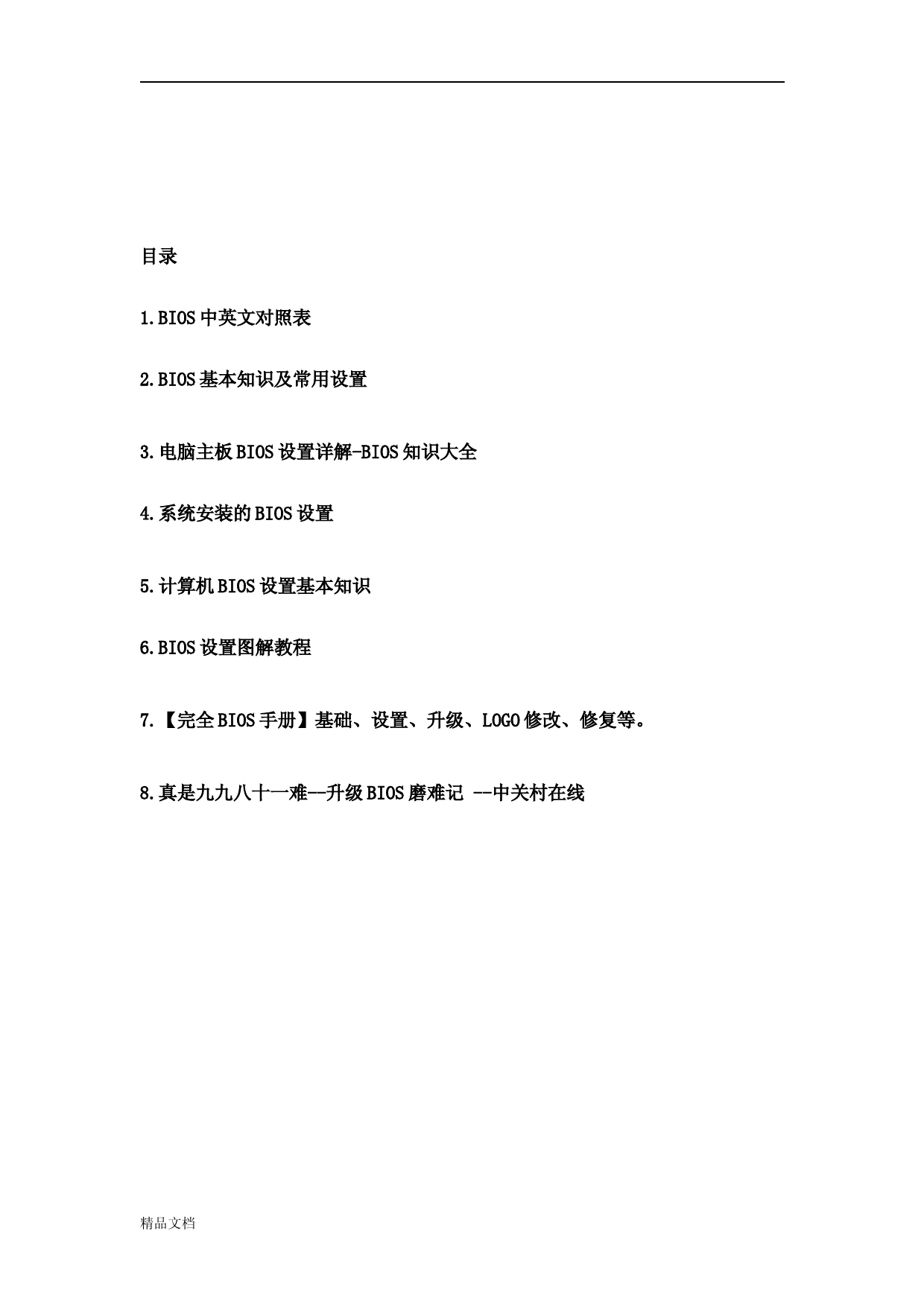

 下载
下载 下载
下载 下载
下载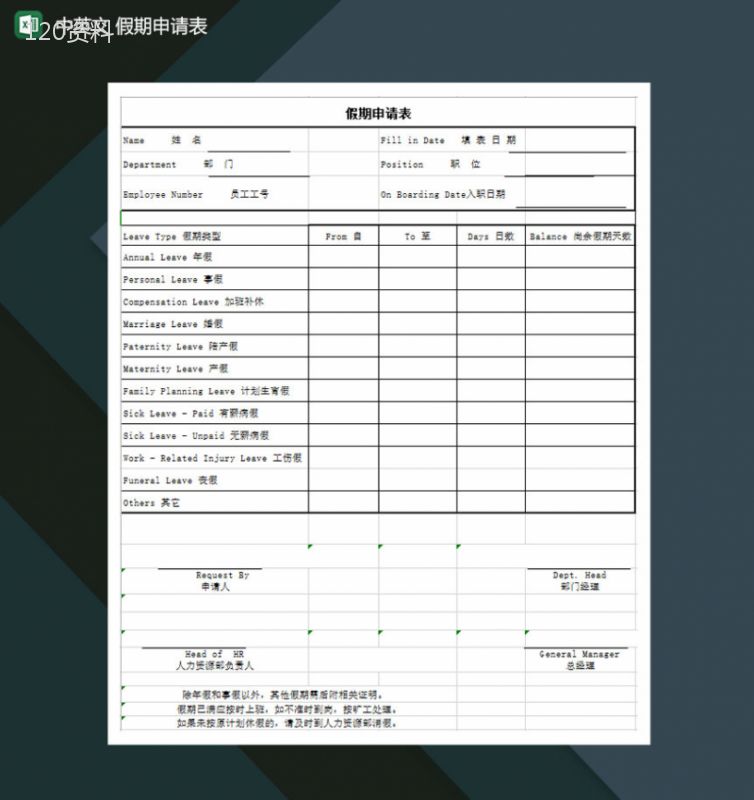 下载
下载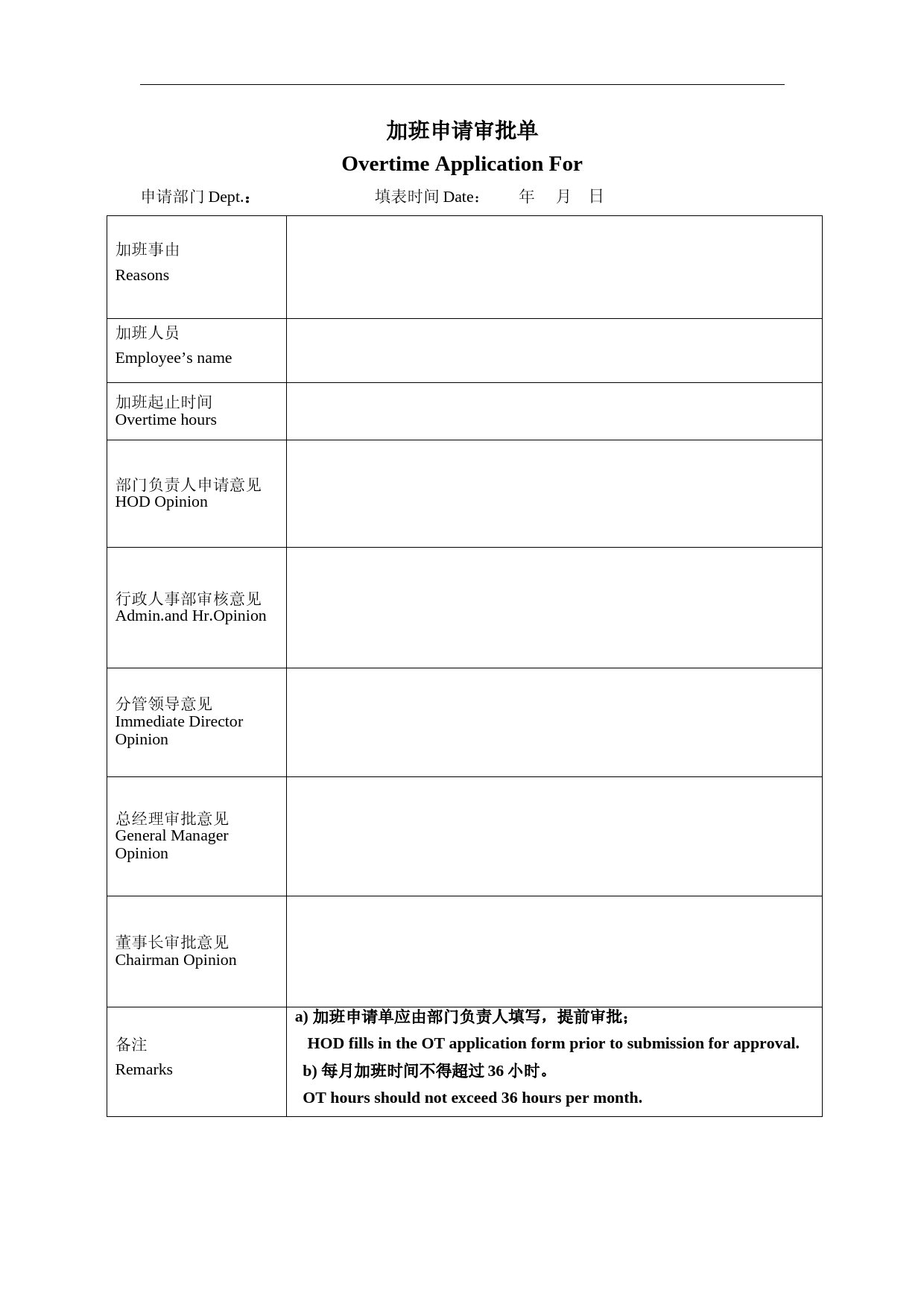 下载
下载 下载
下载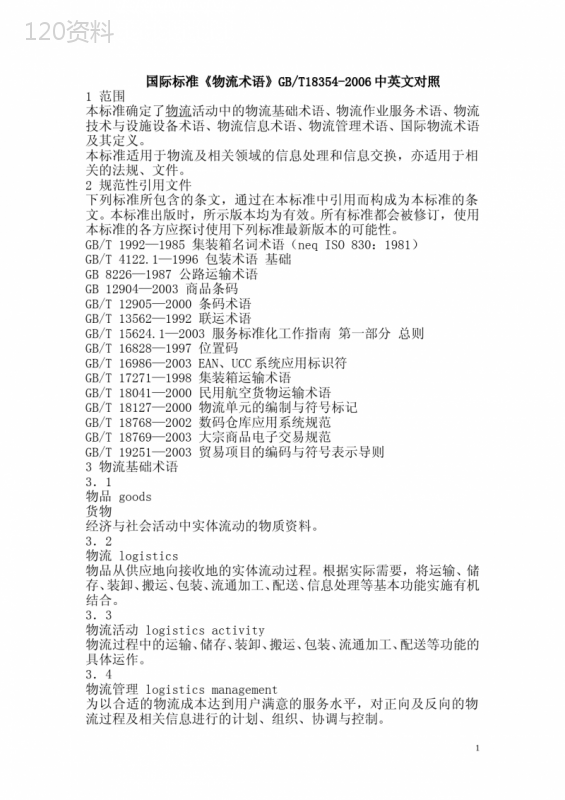 下载
下载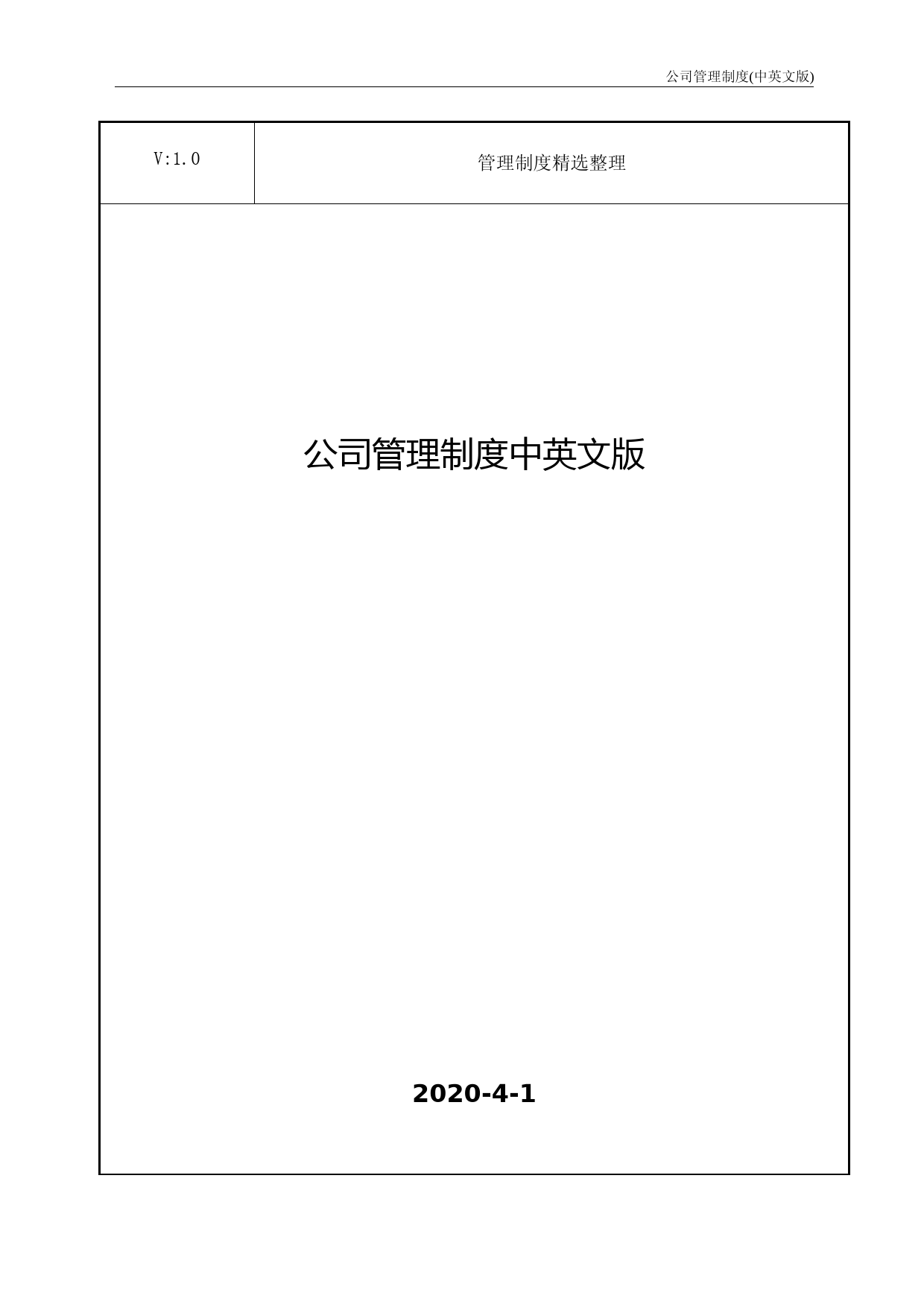 下载
下载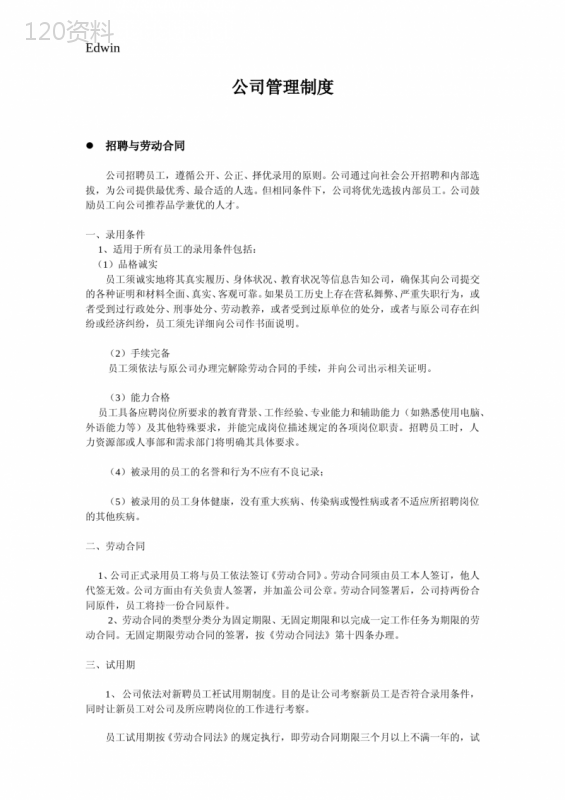 下载
下载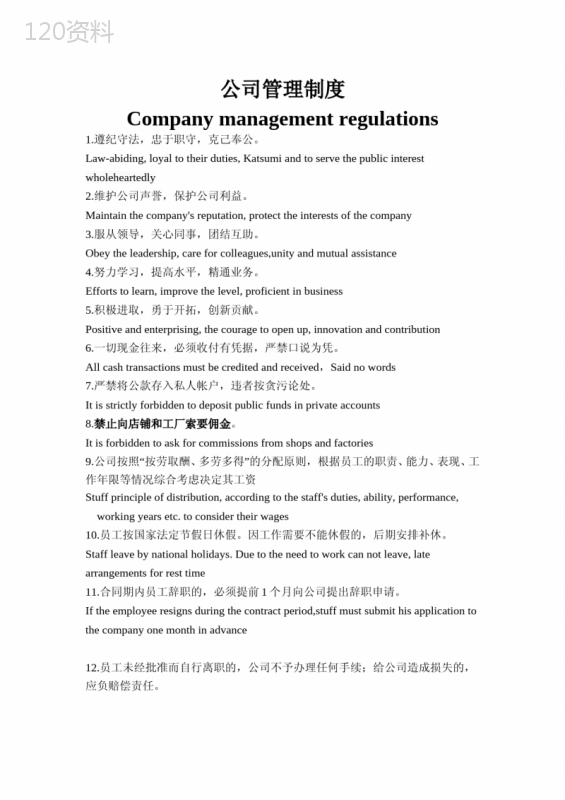 下载
下载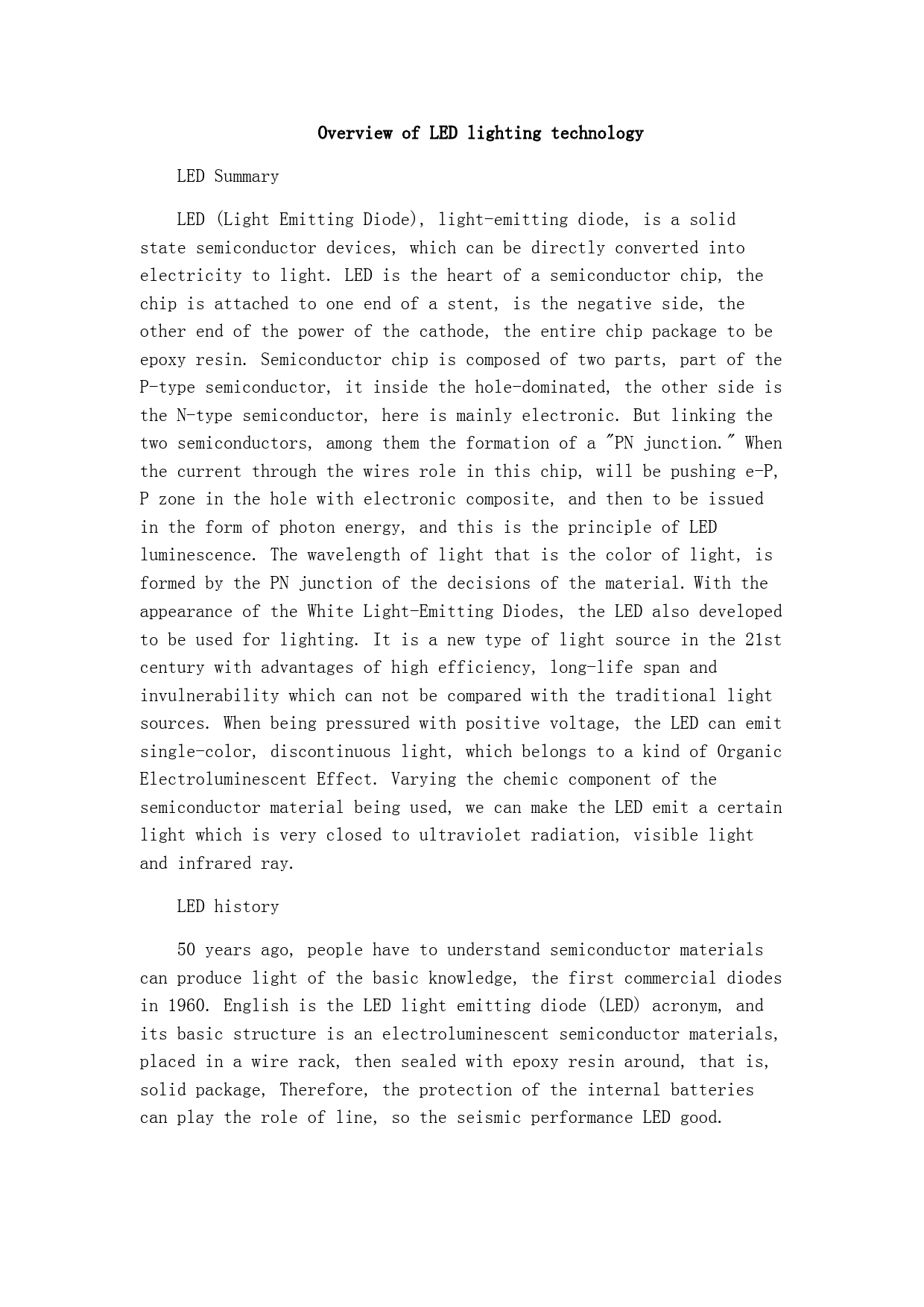 下载
下载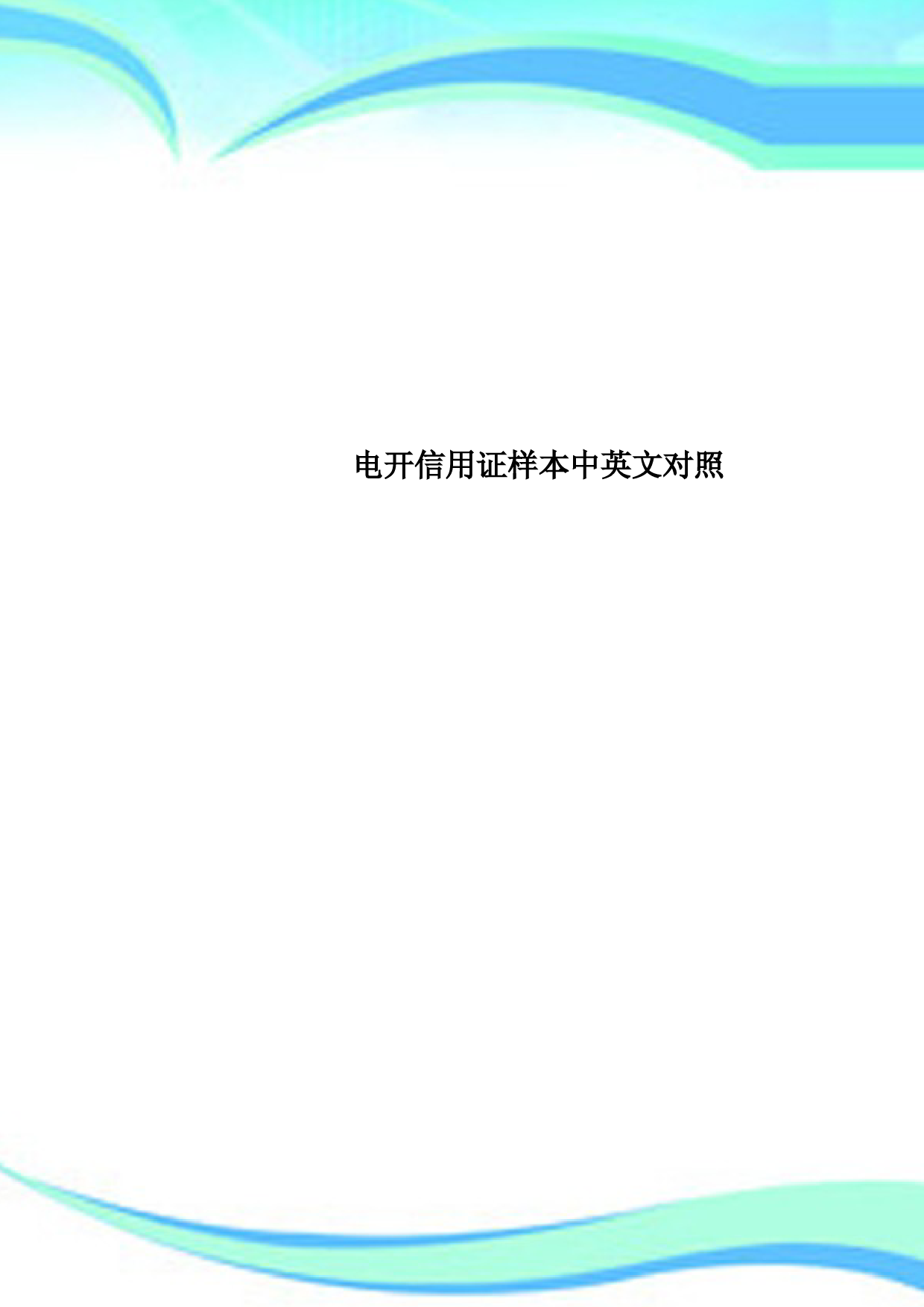 下载
下载